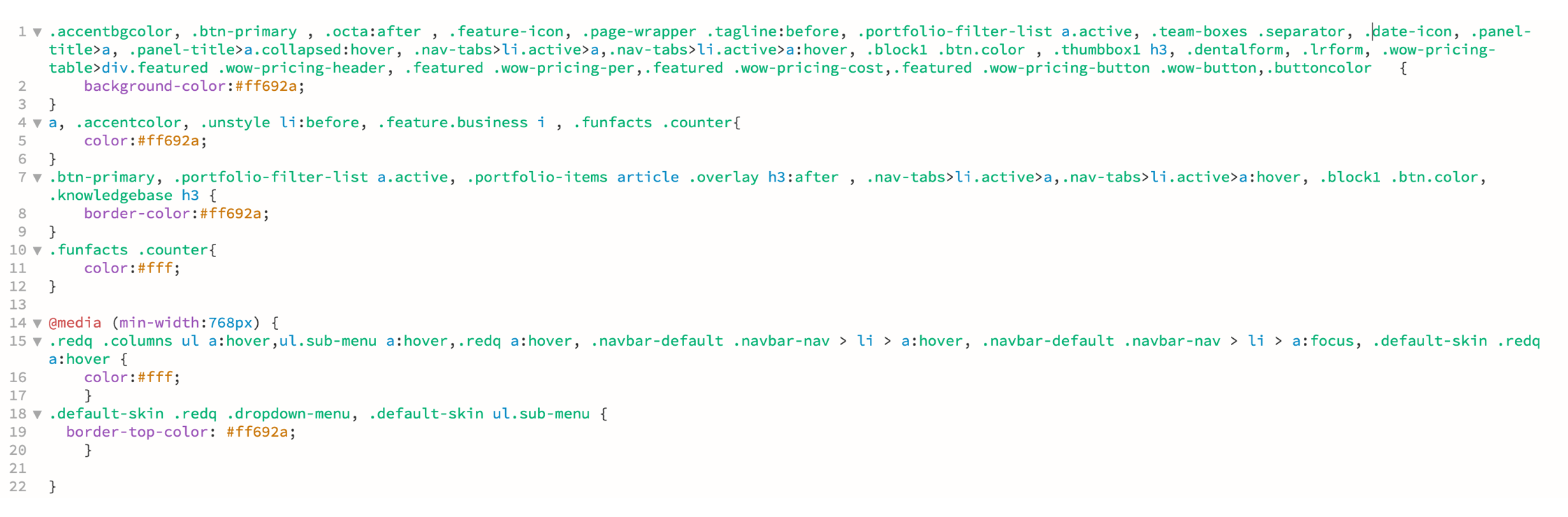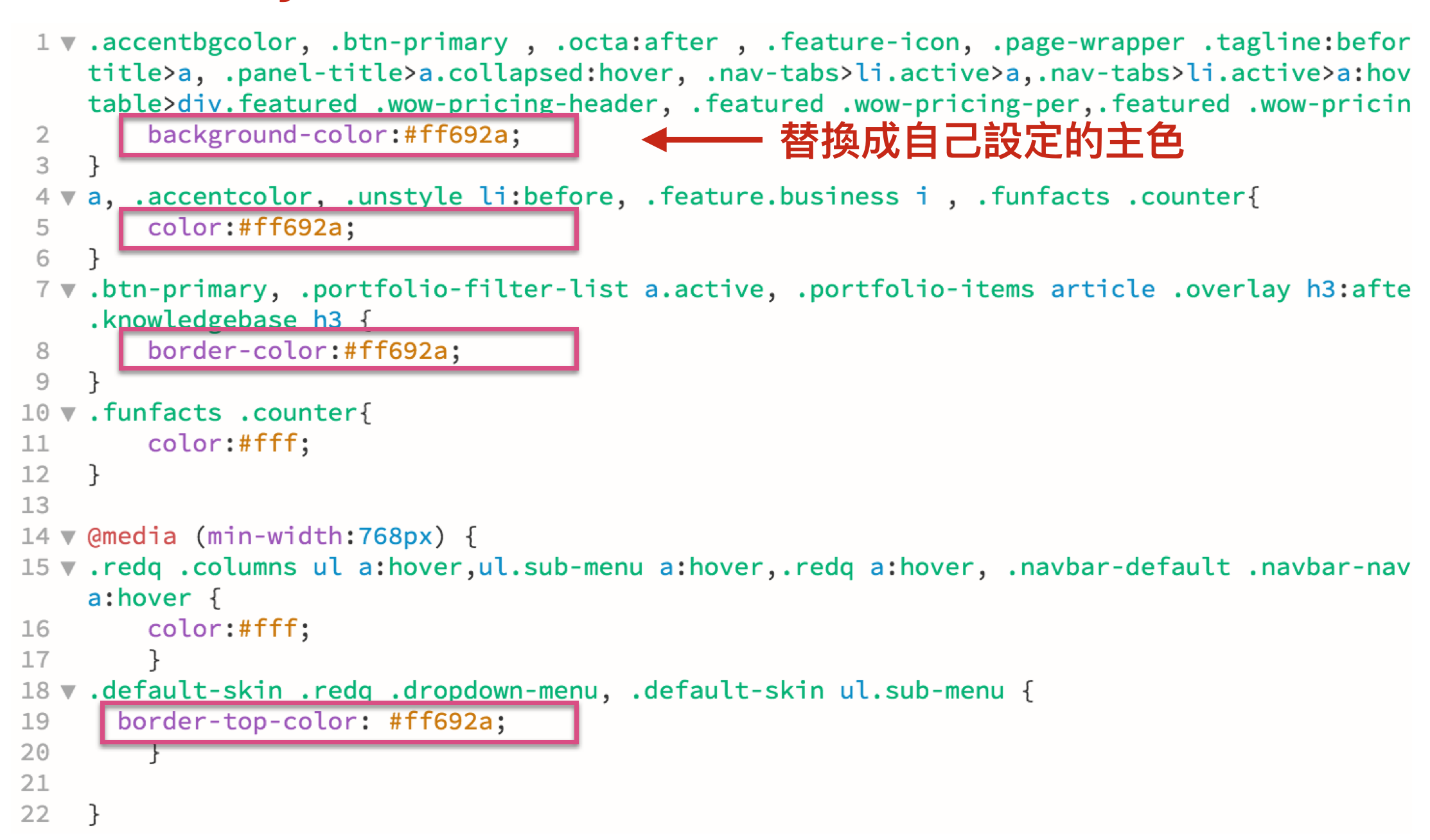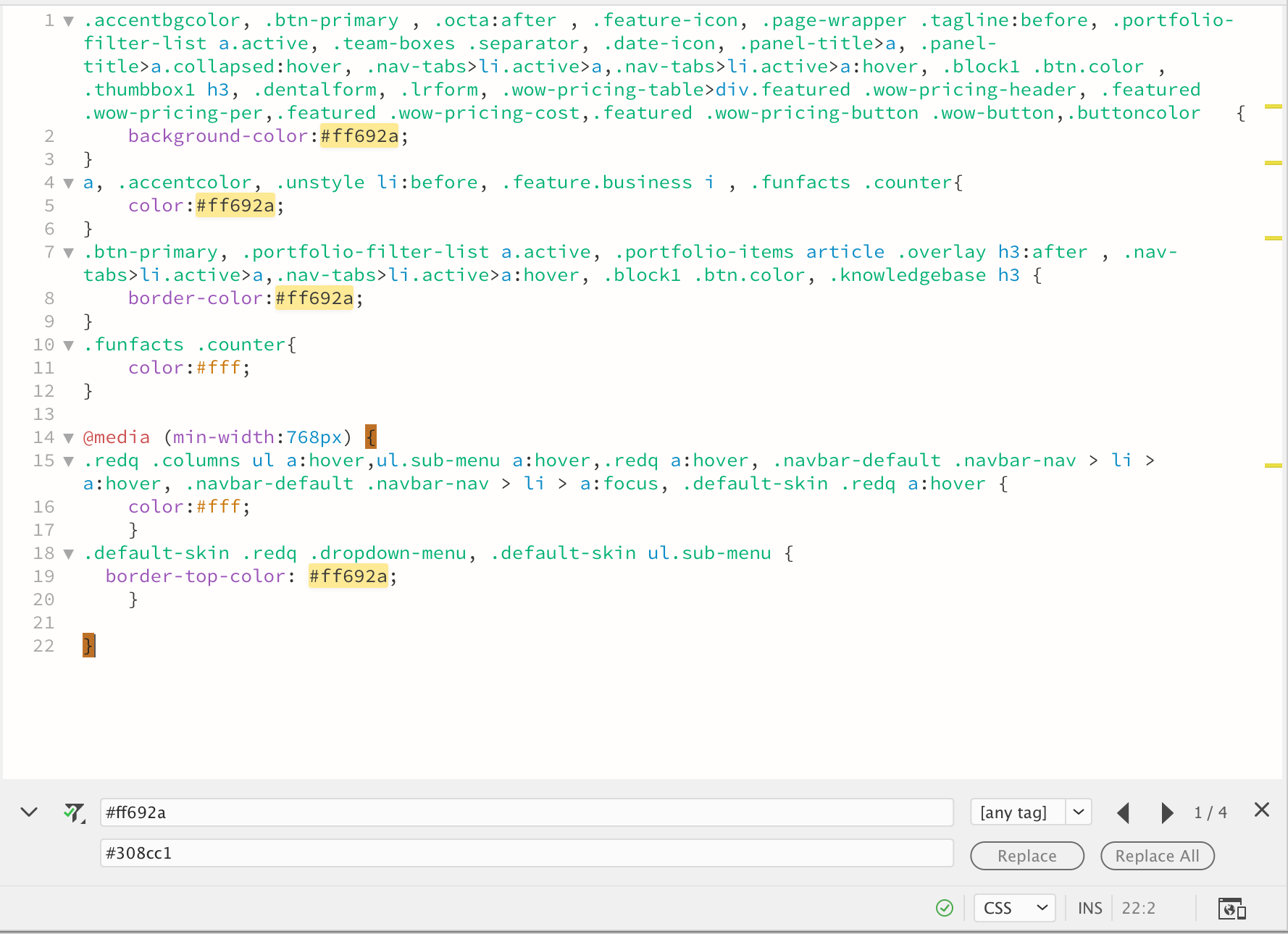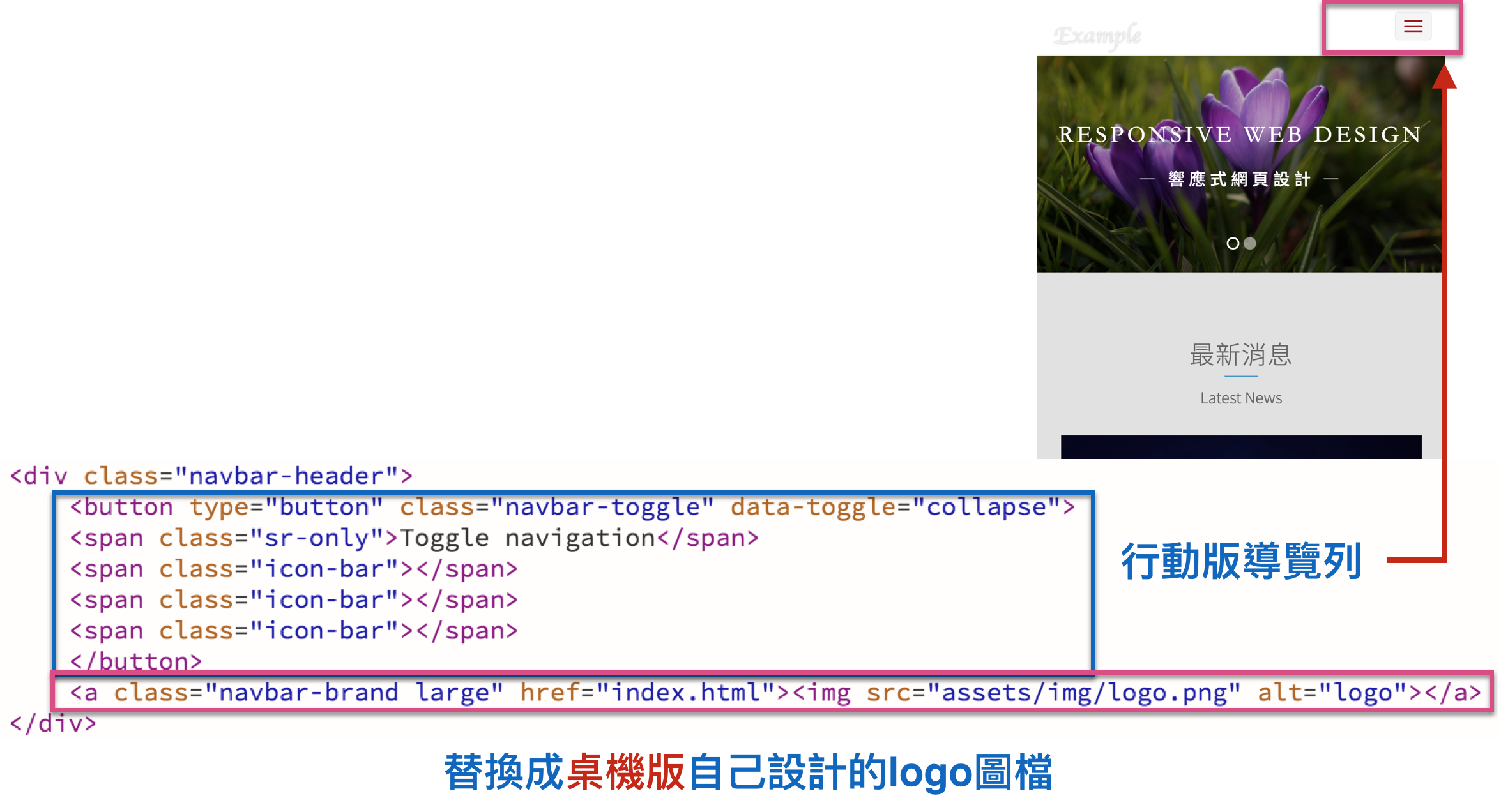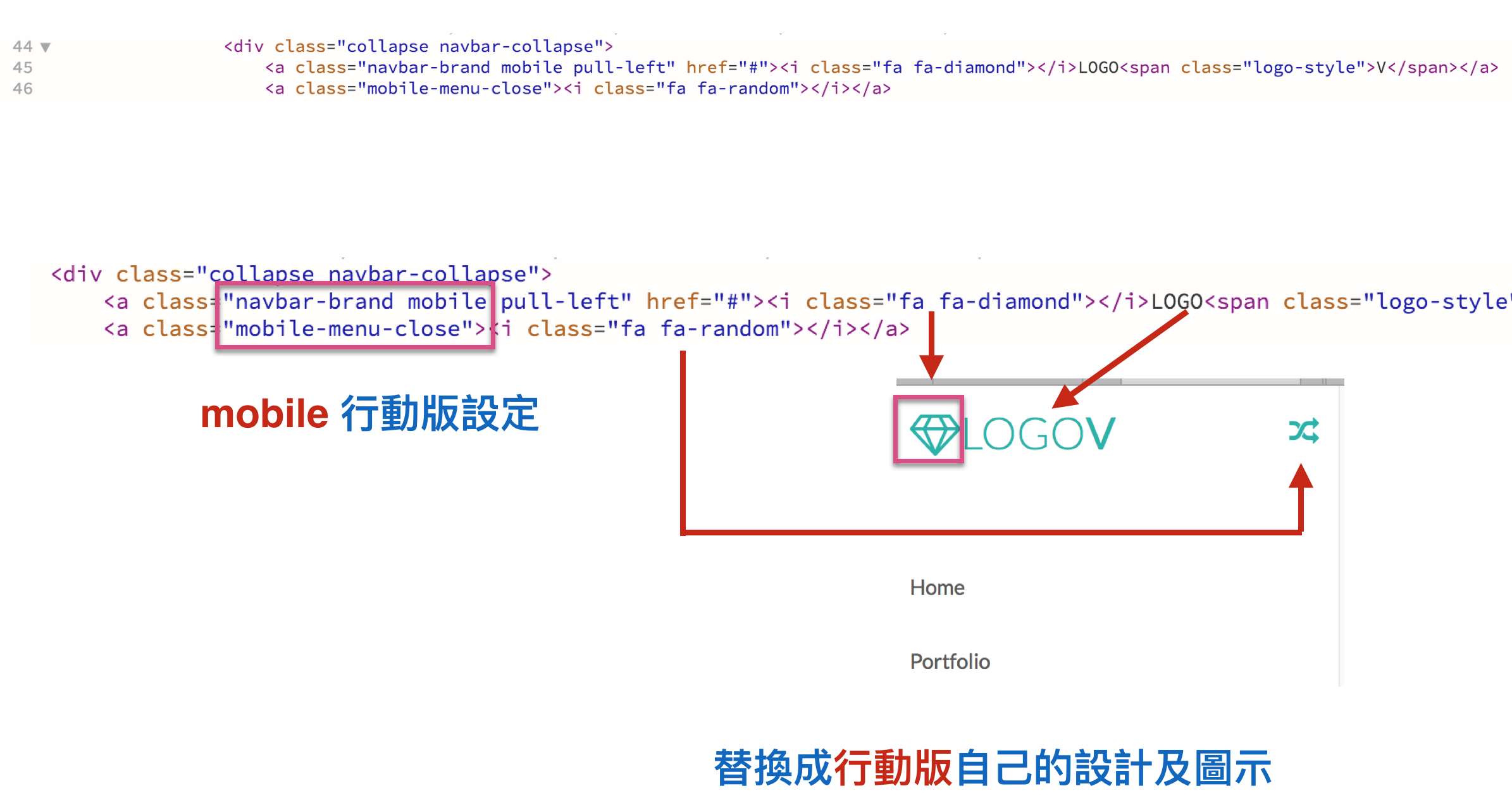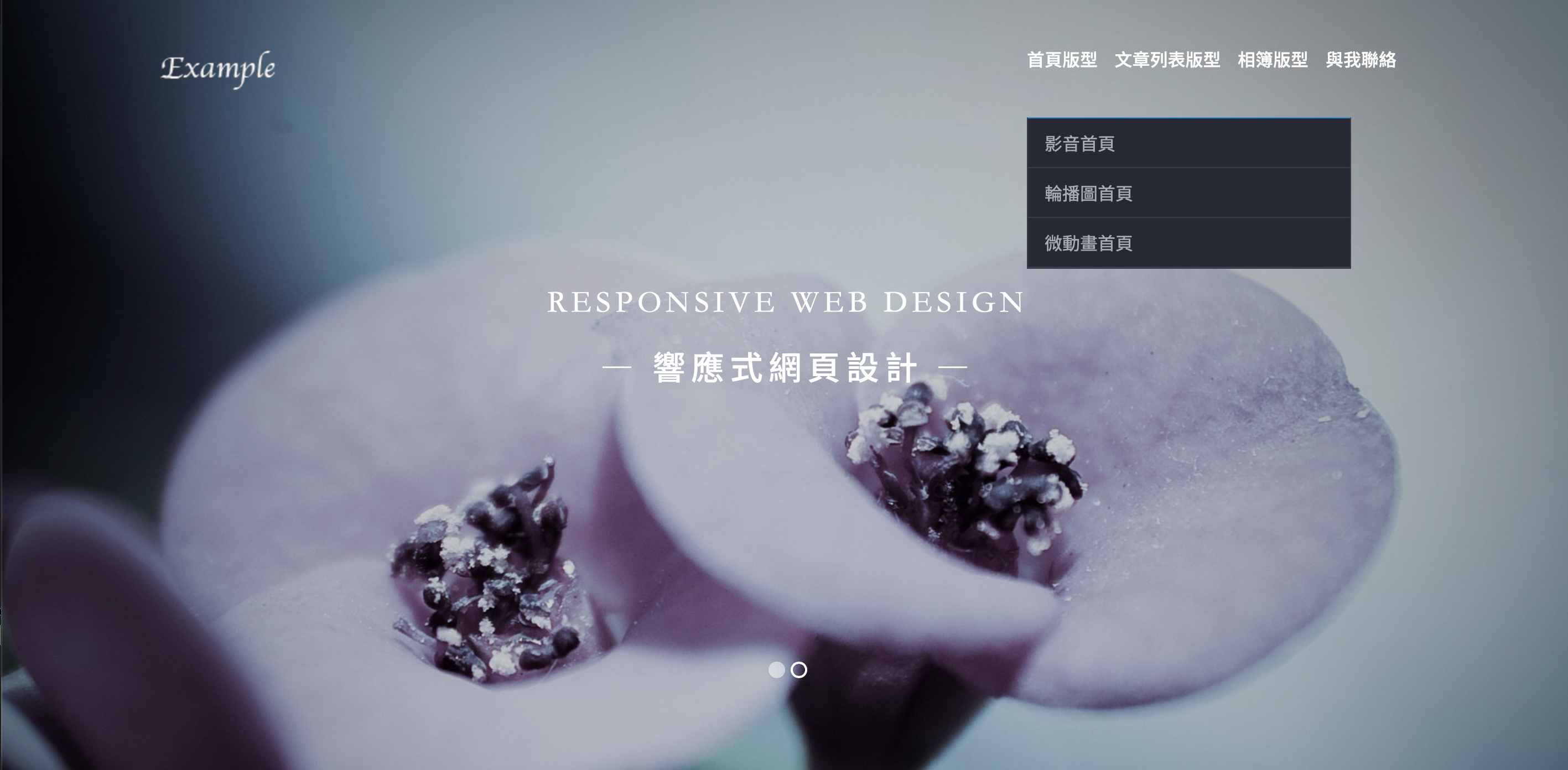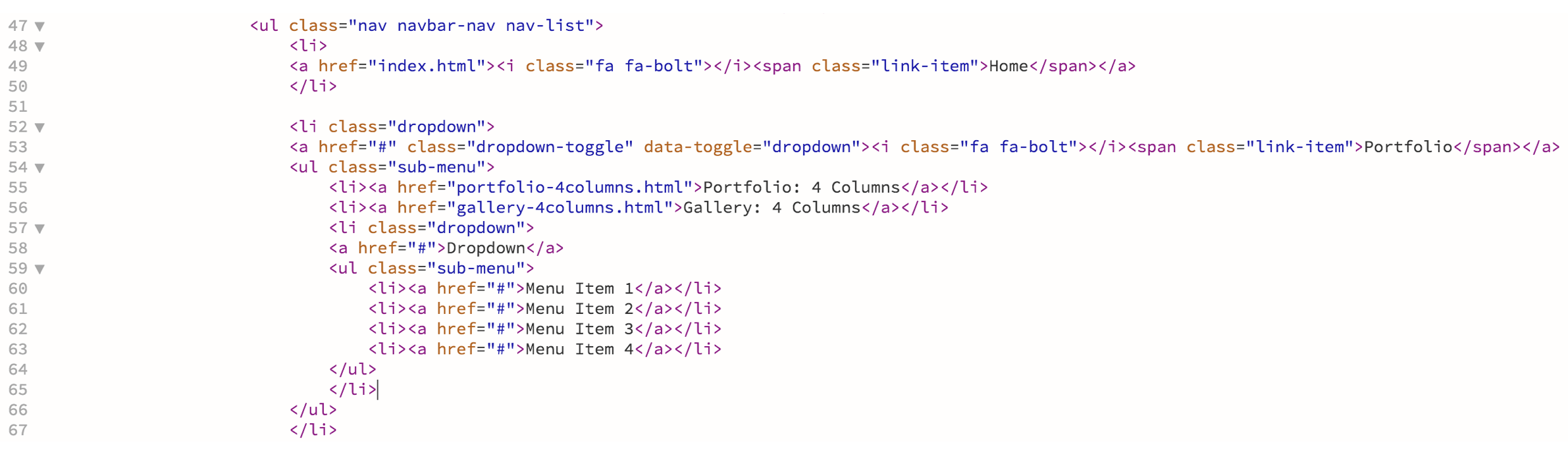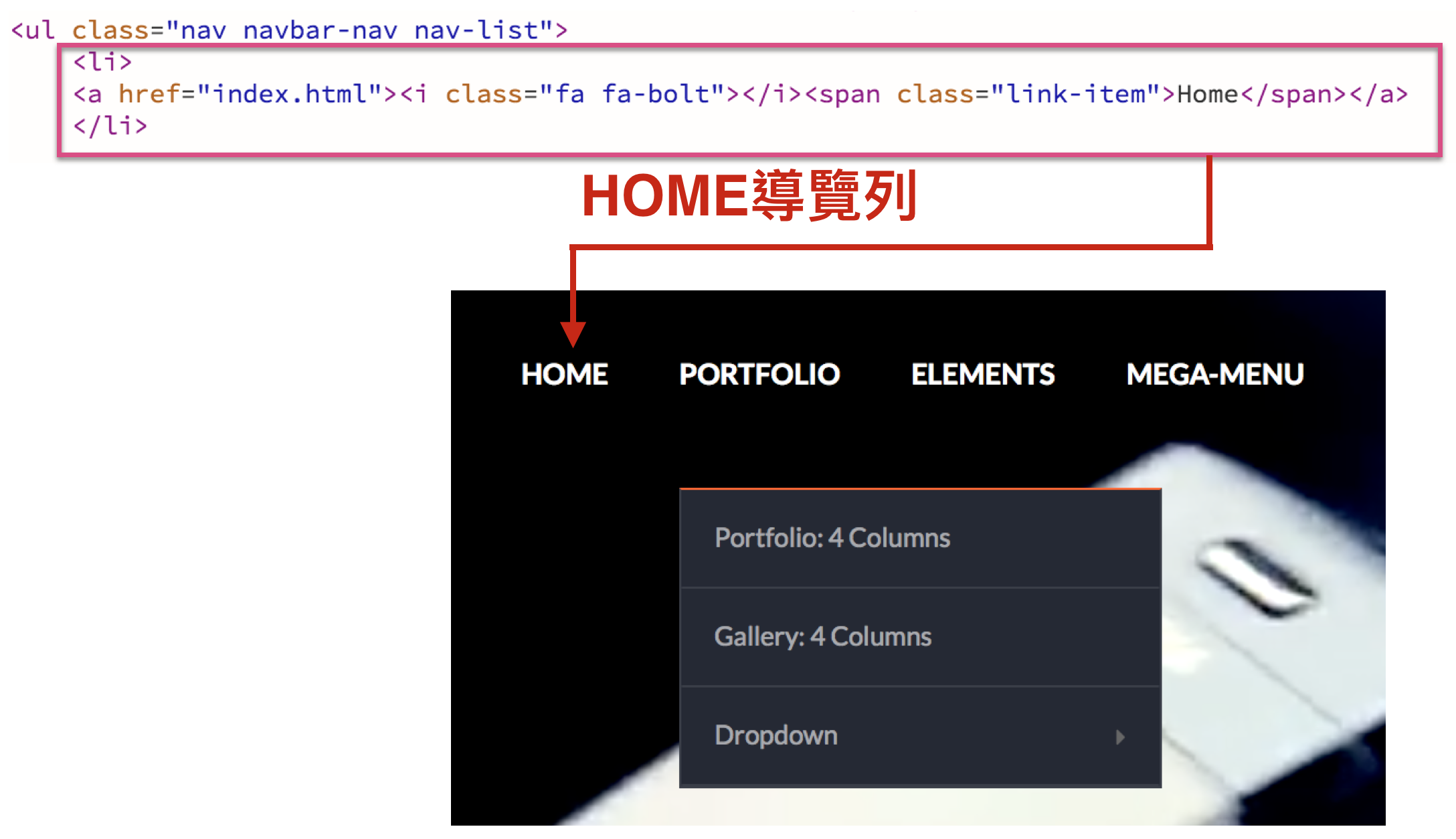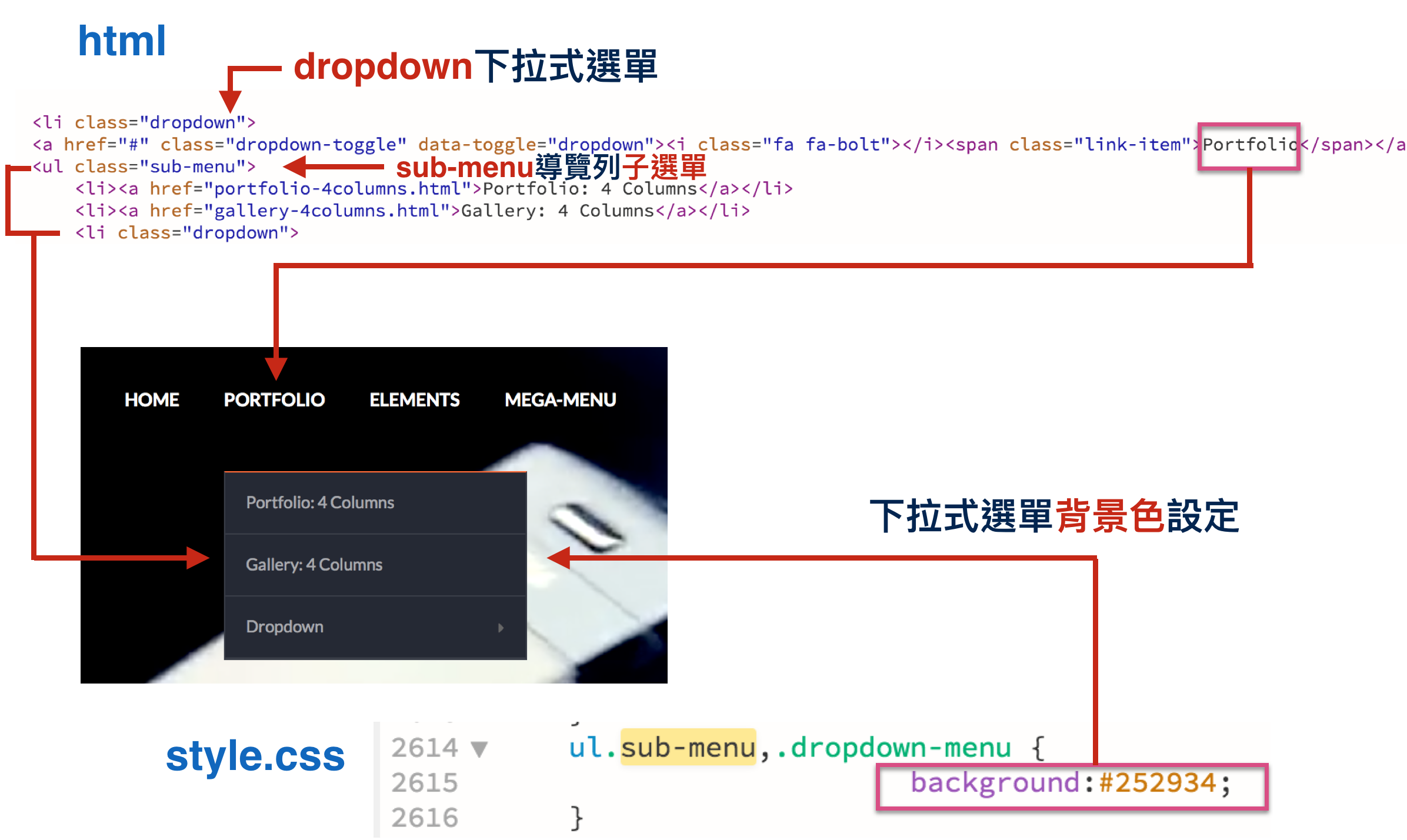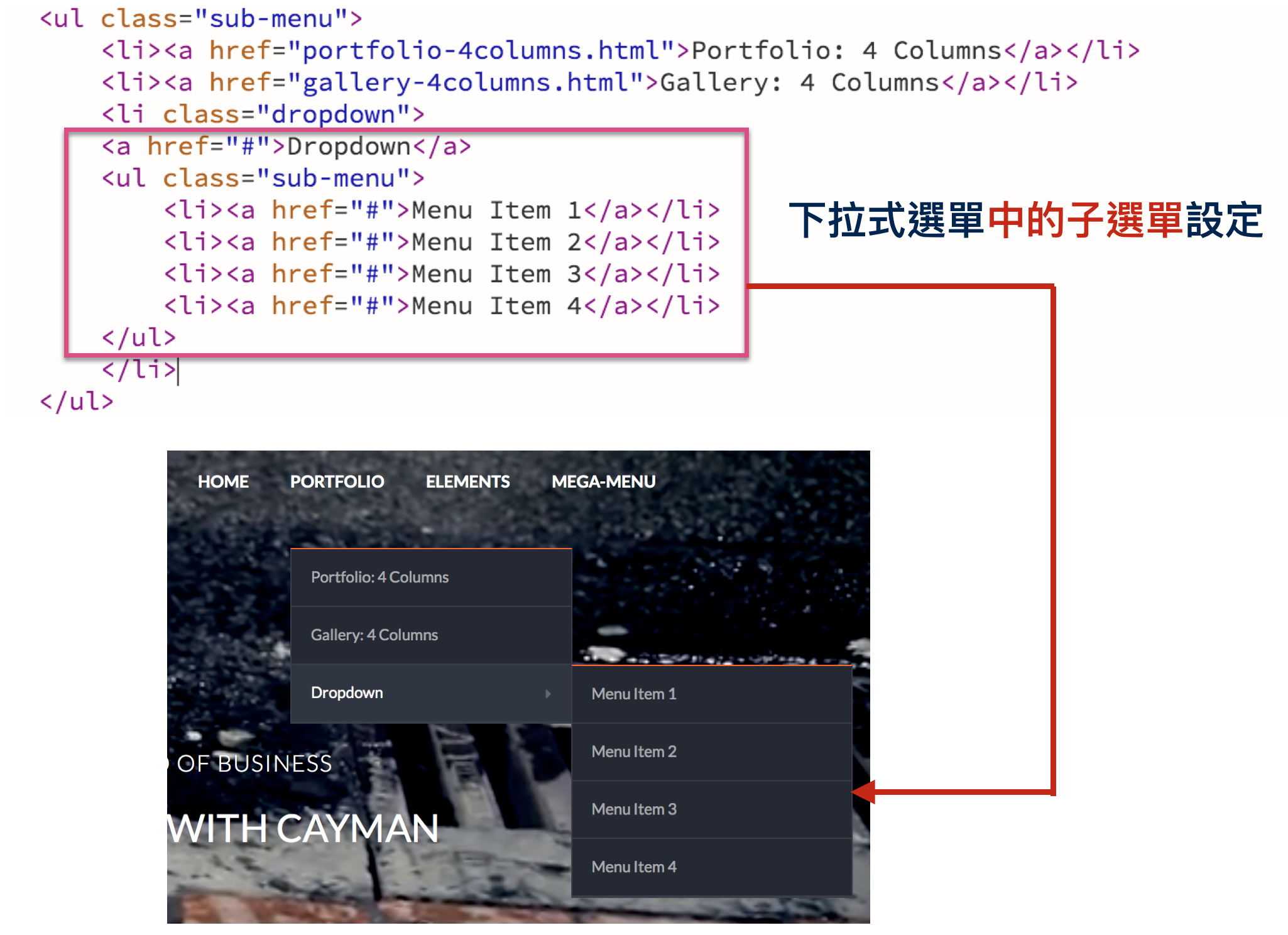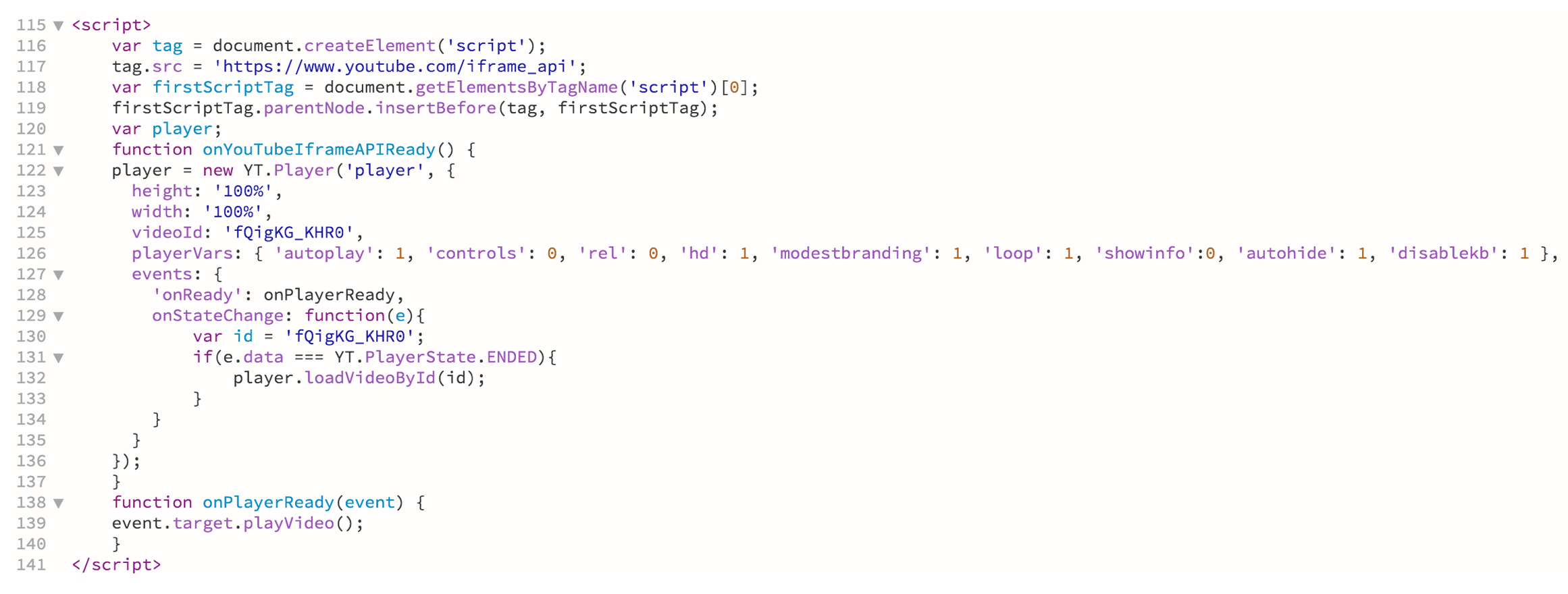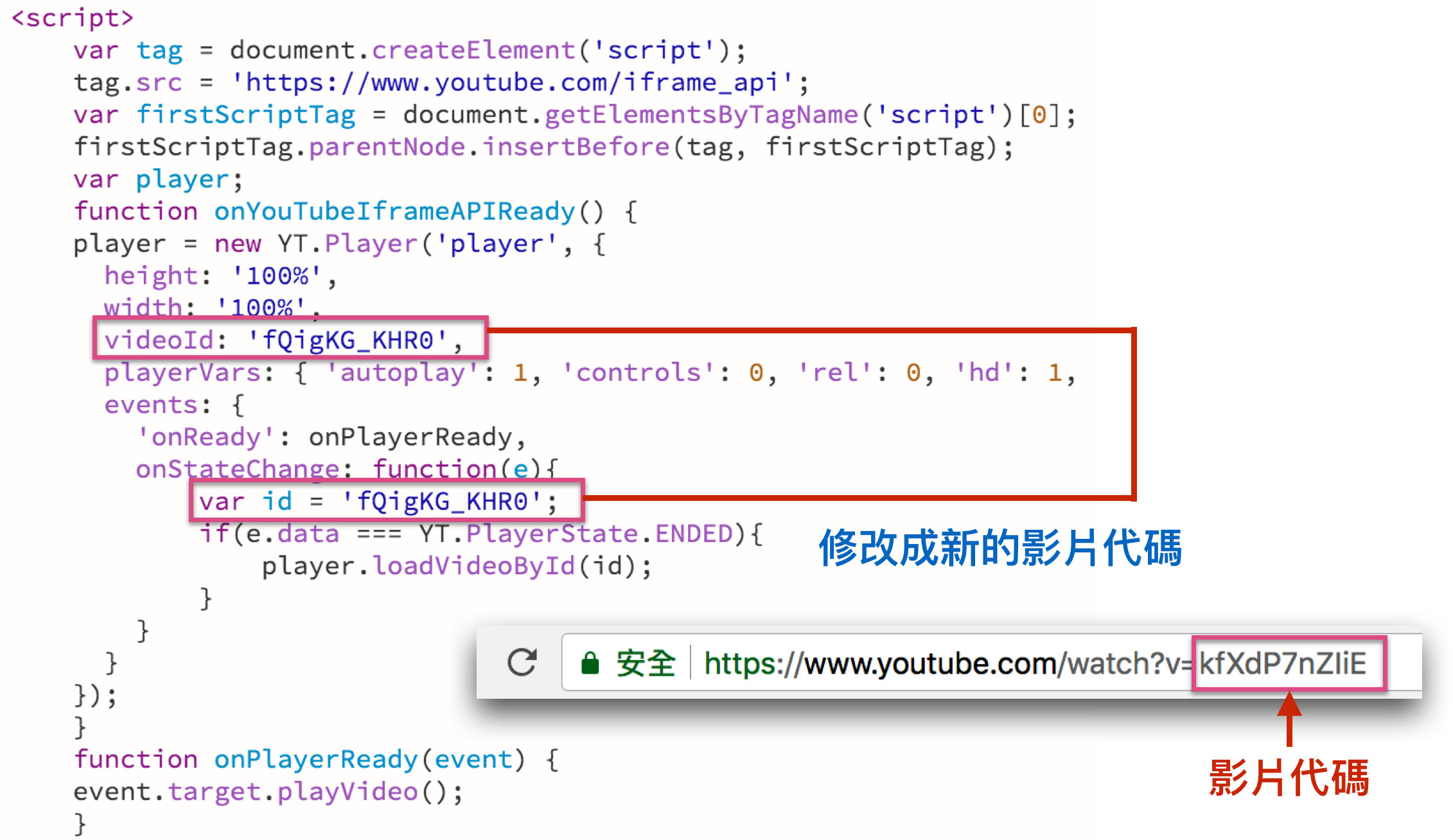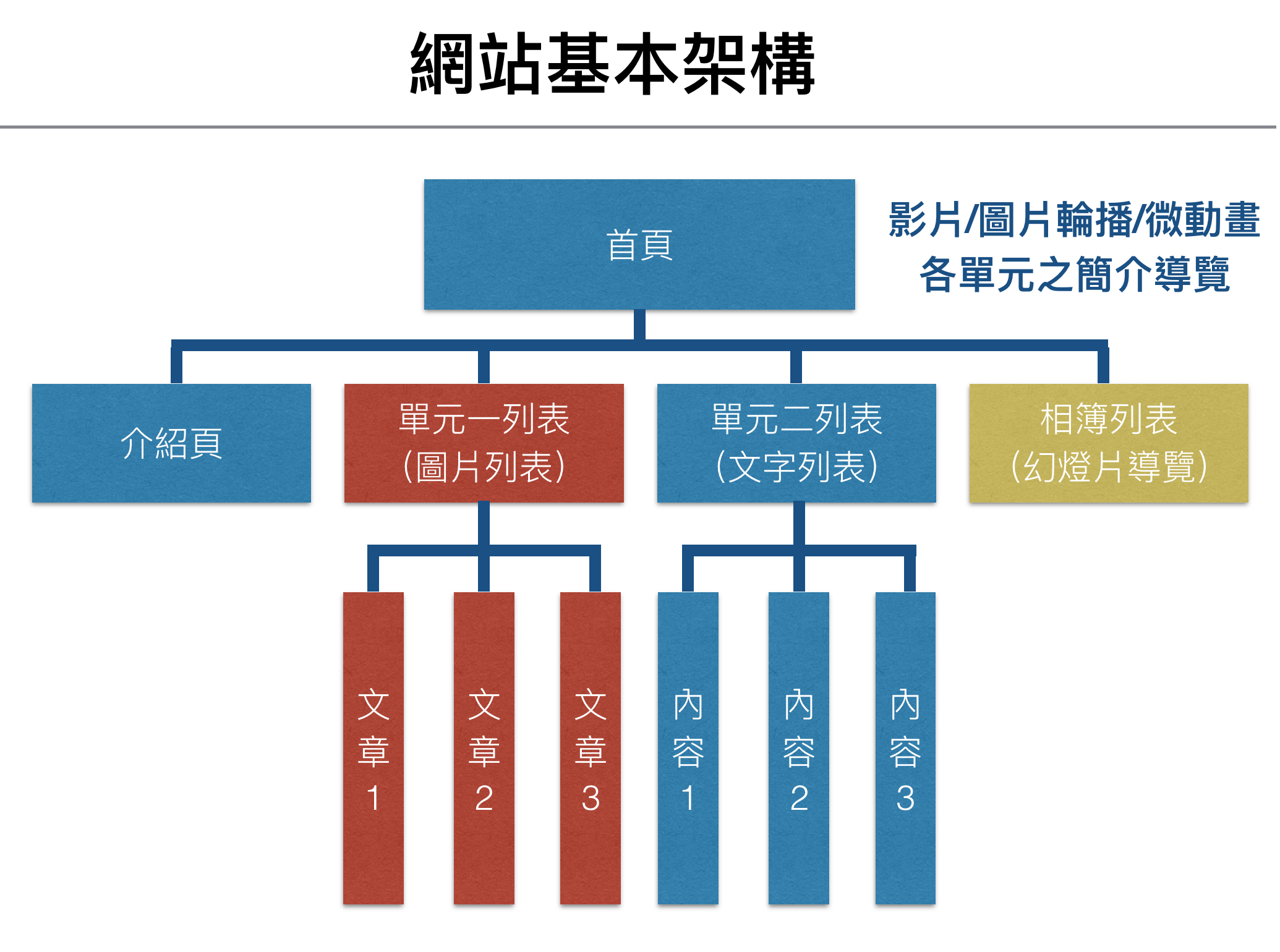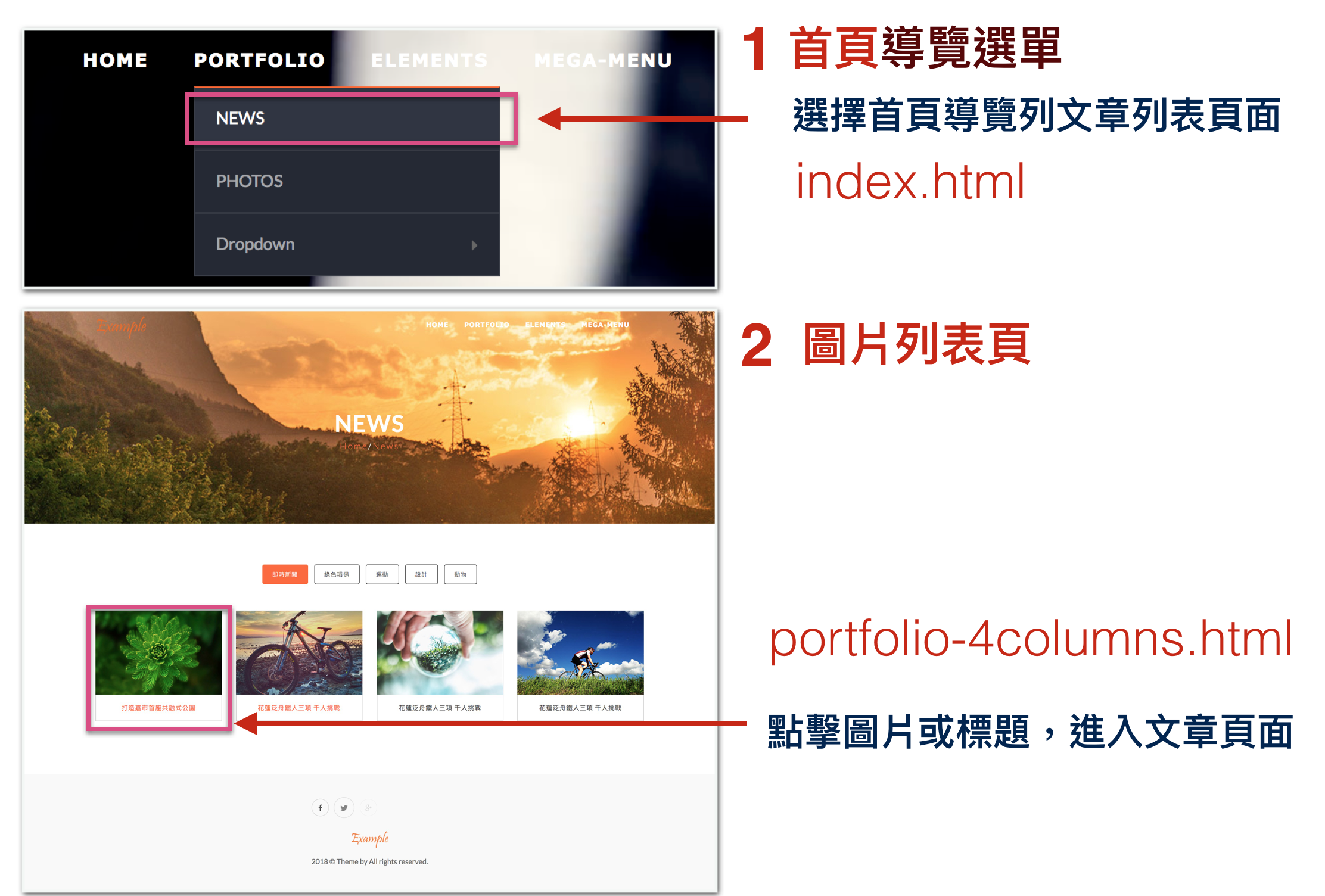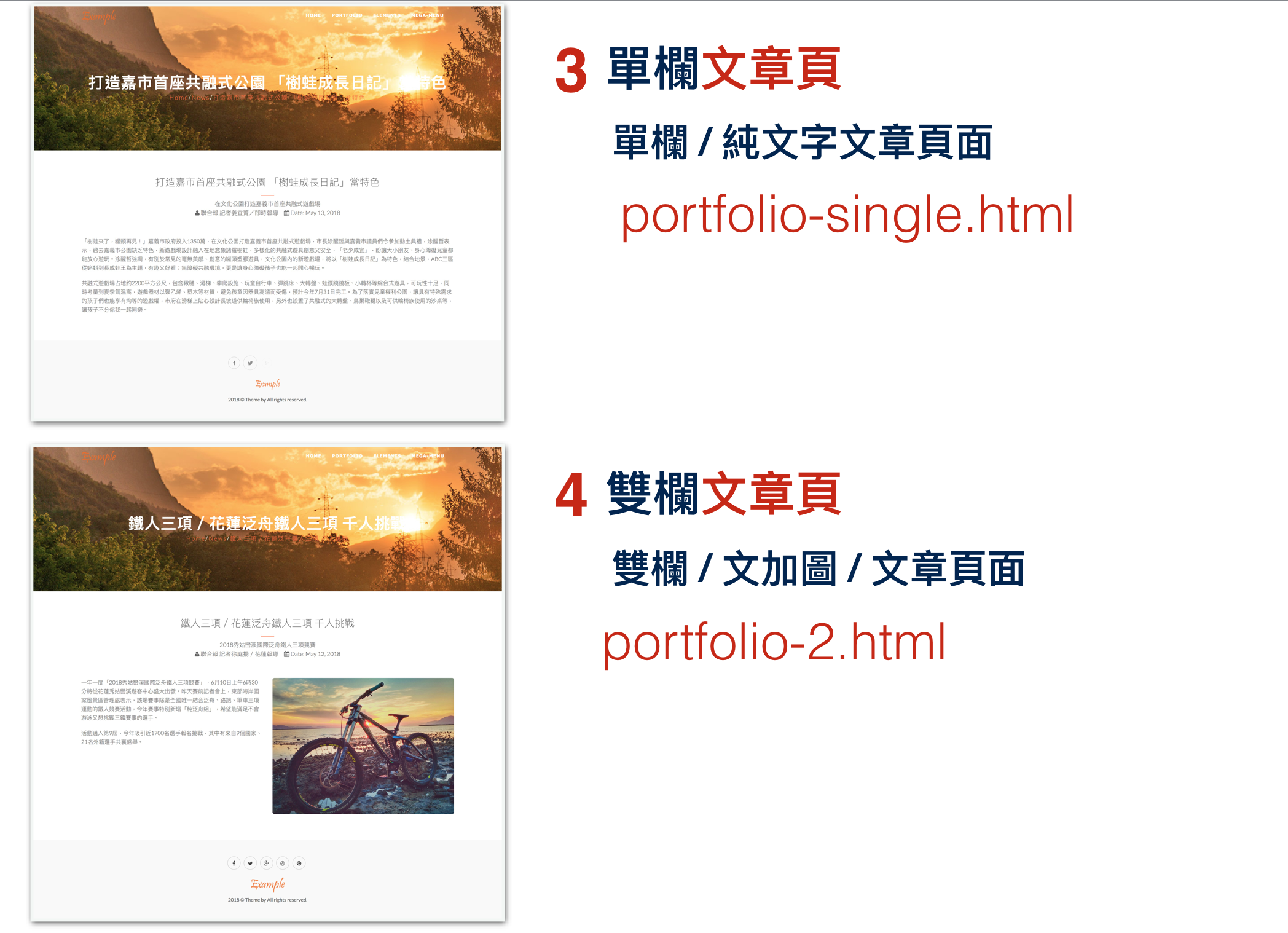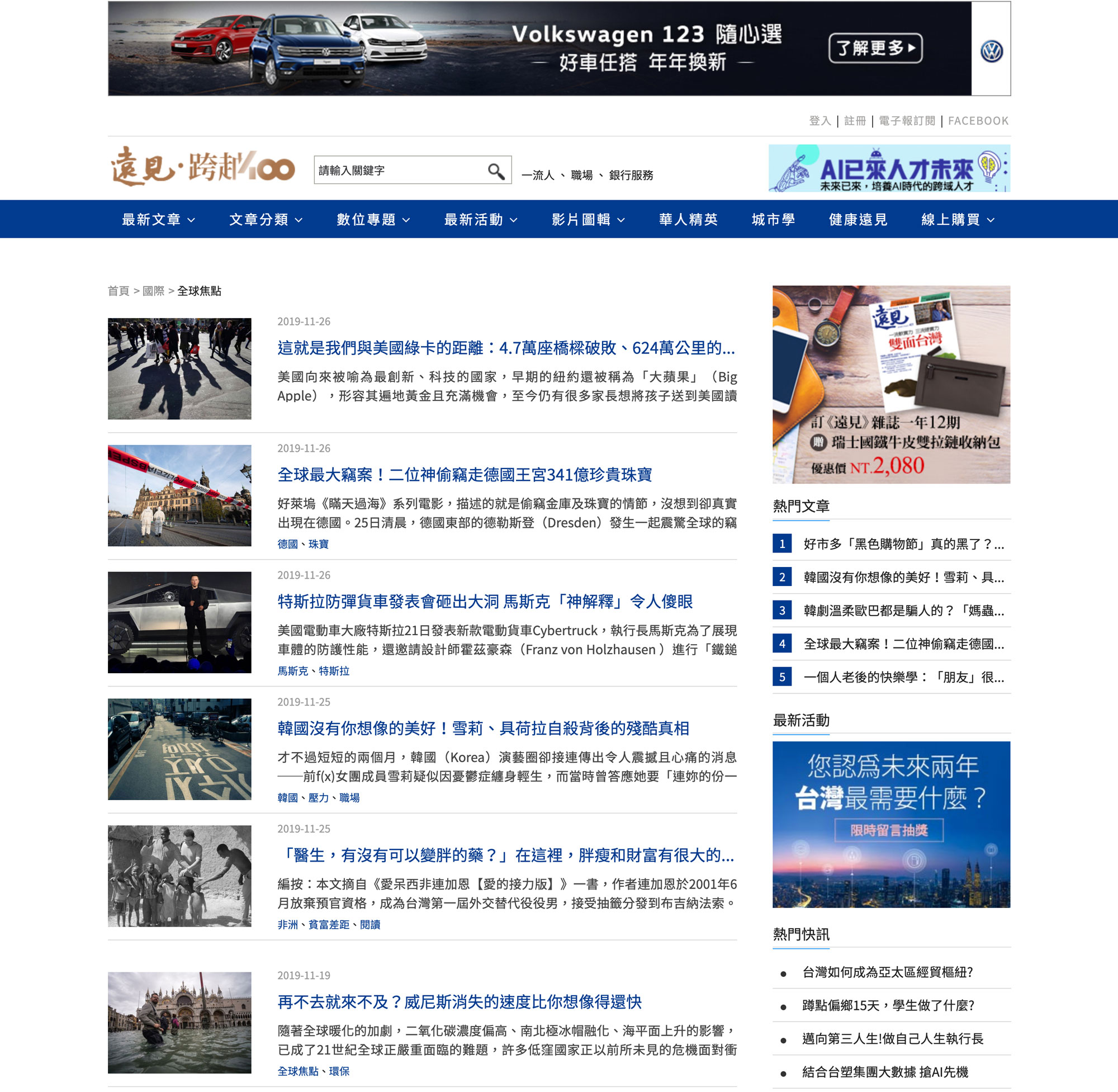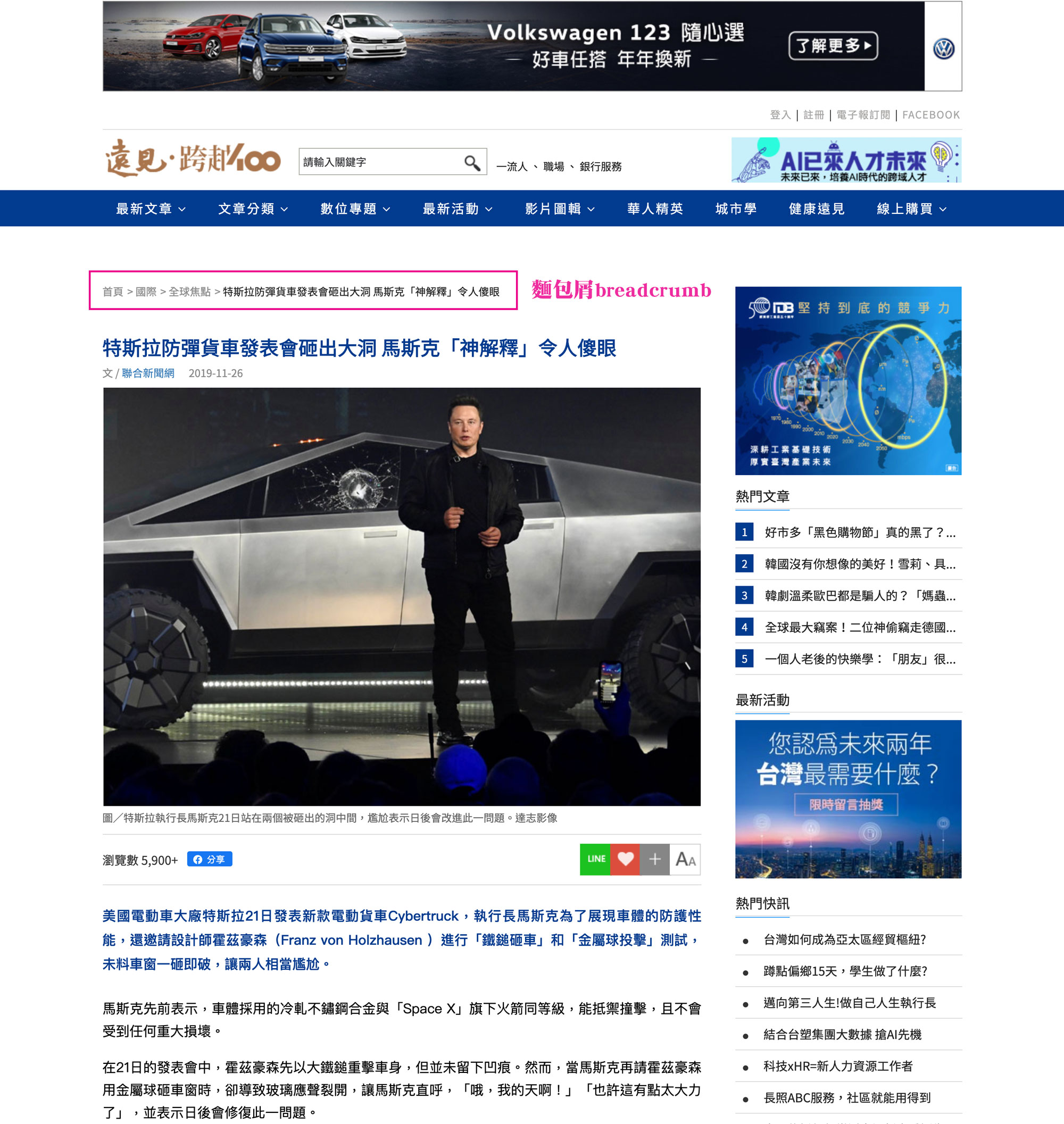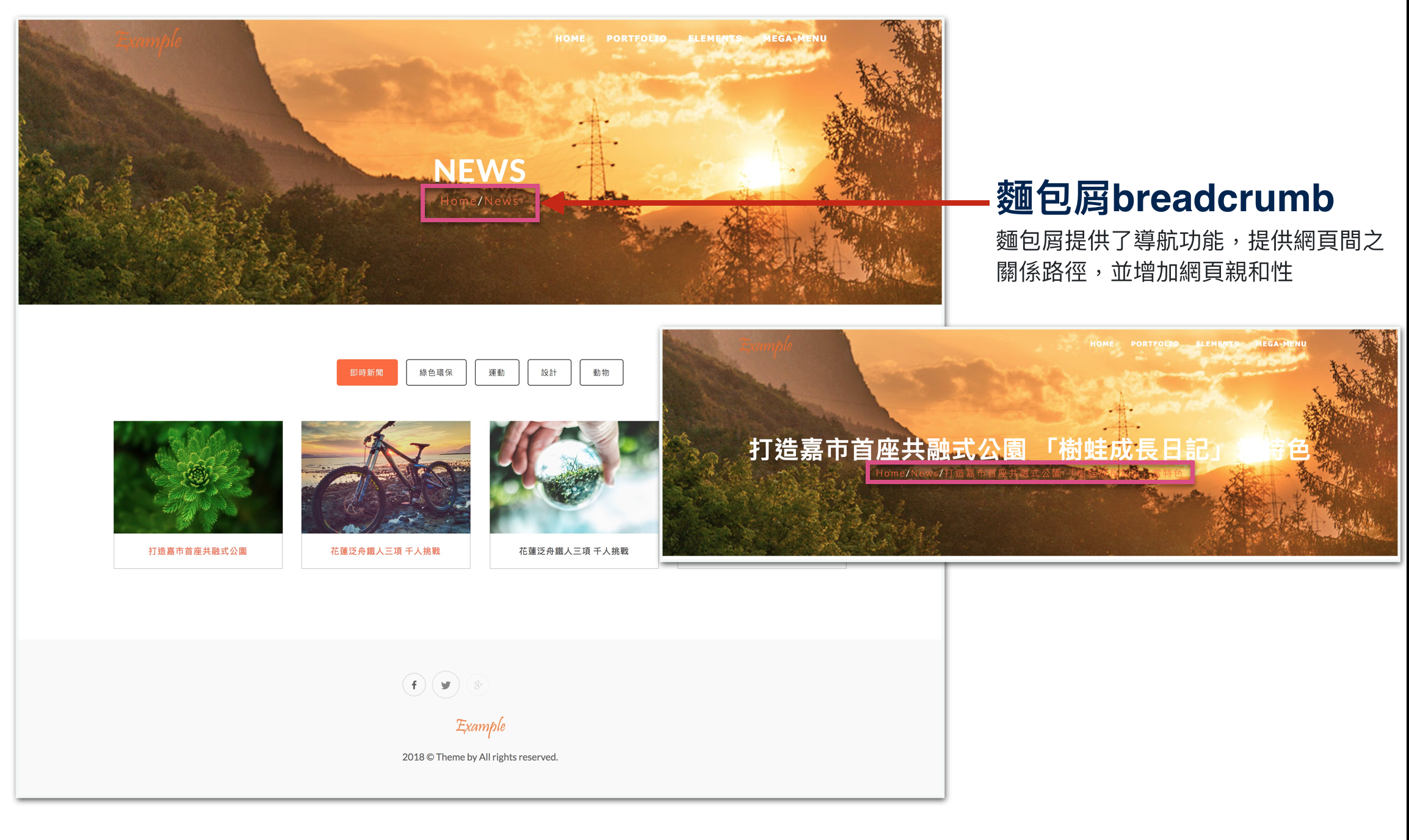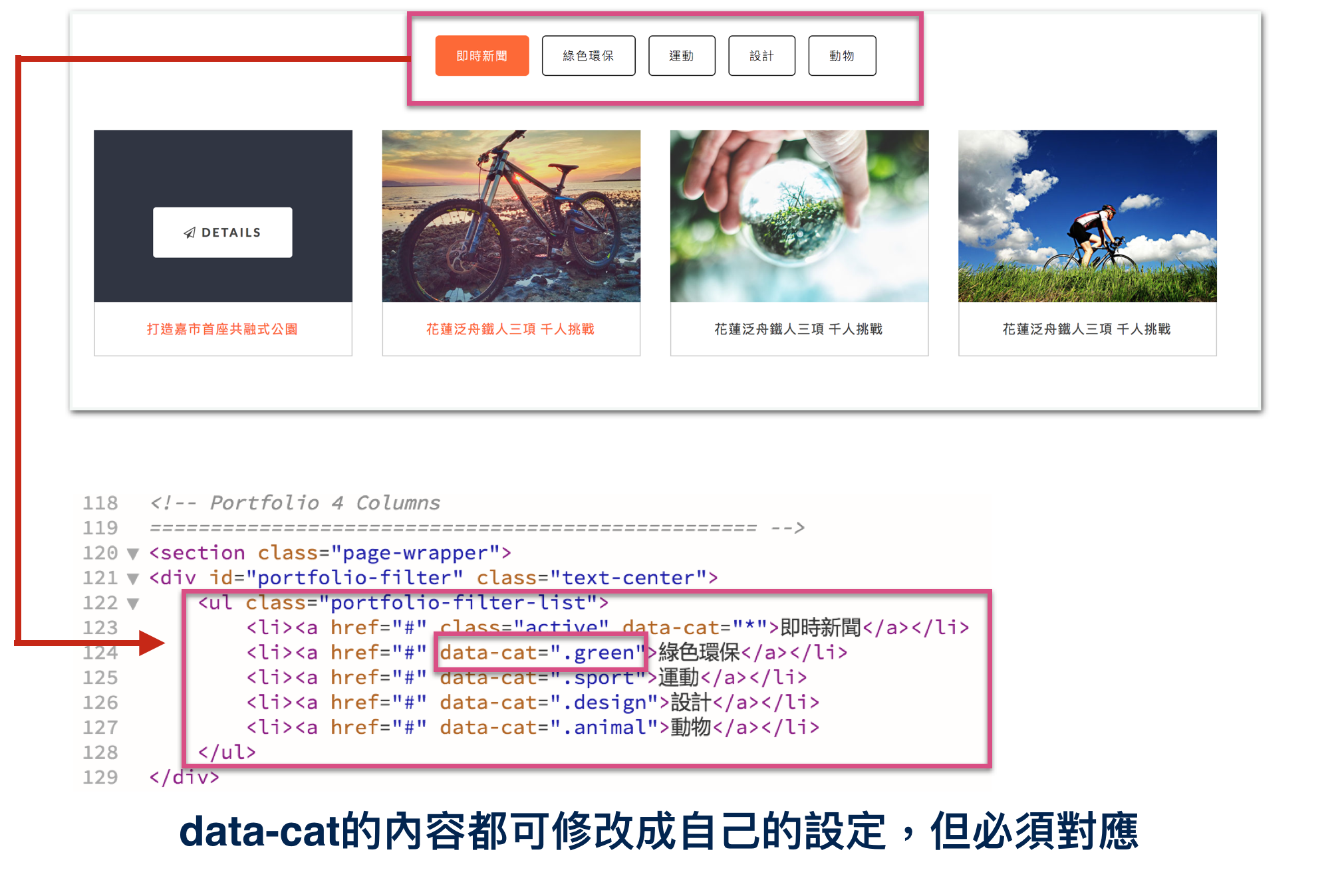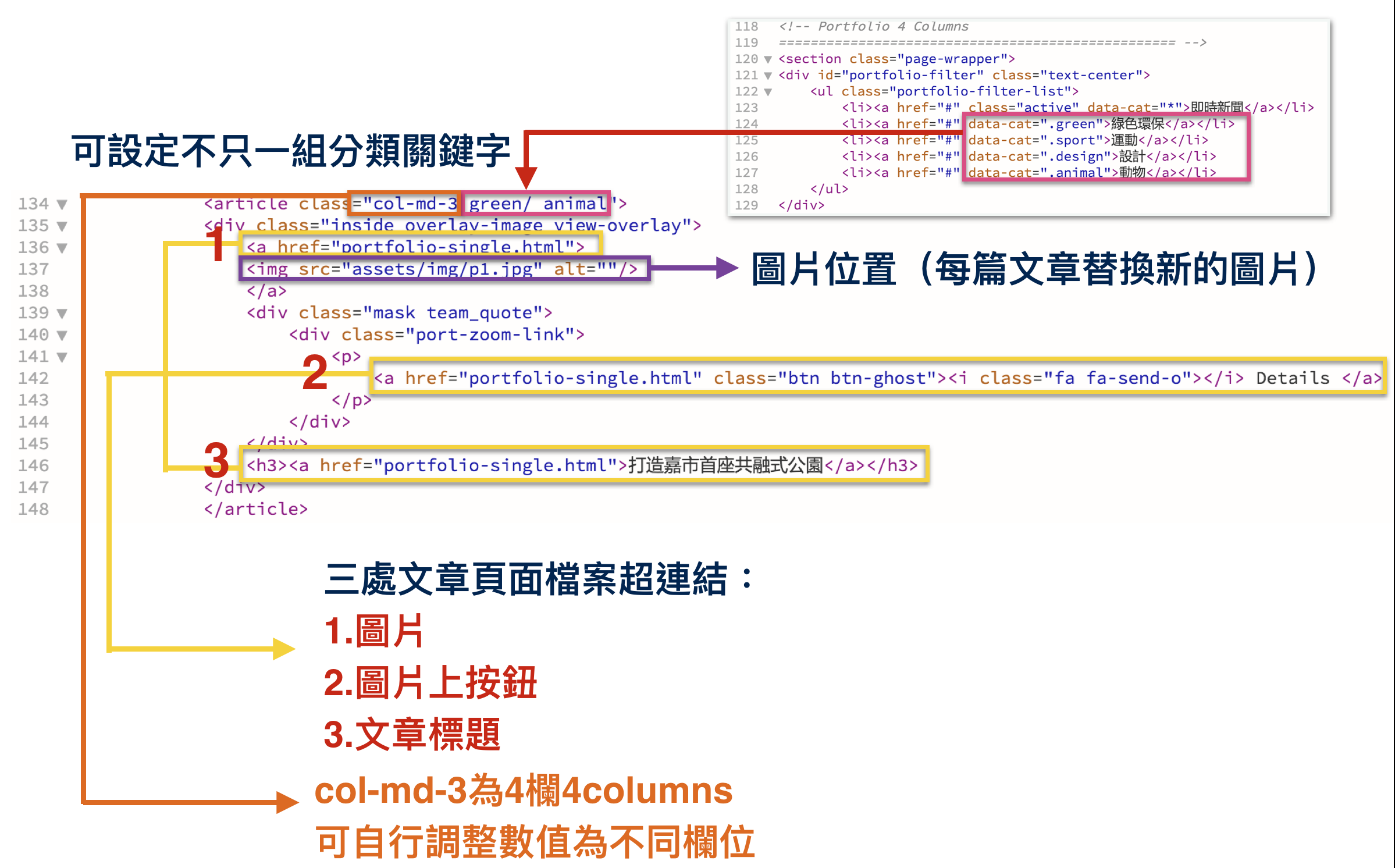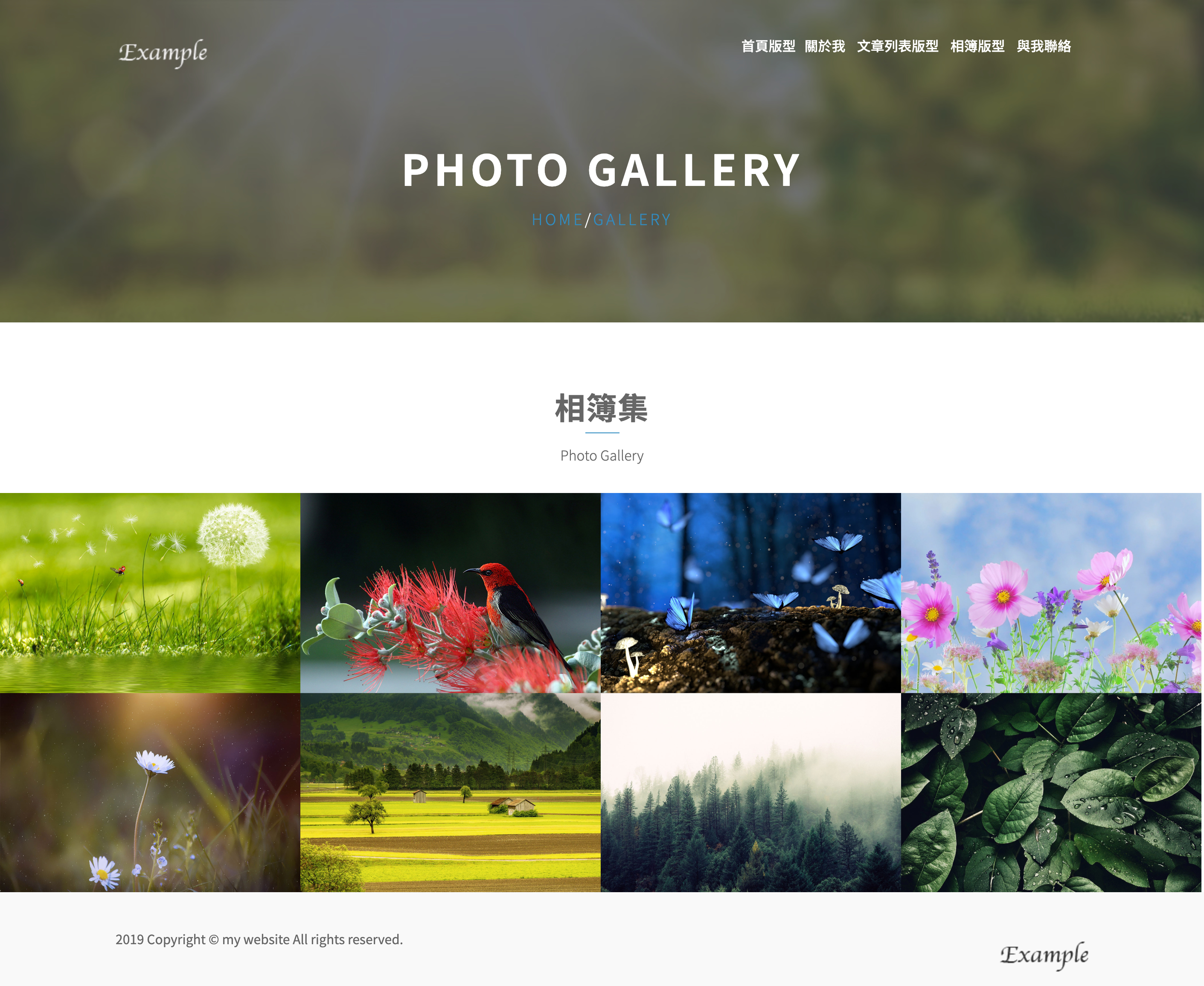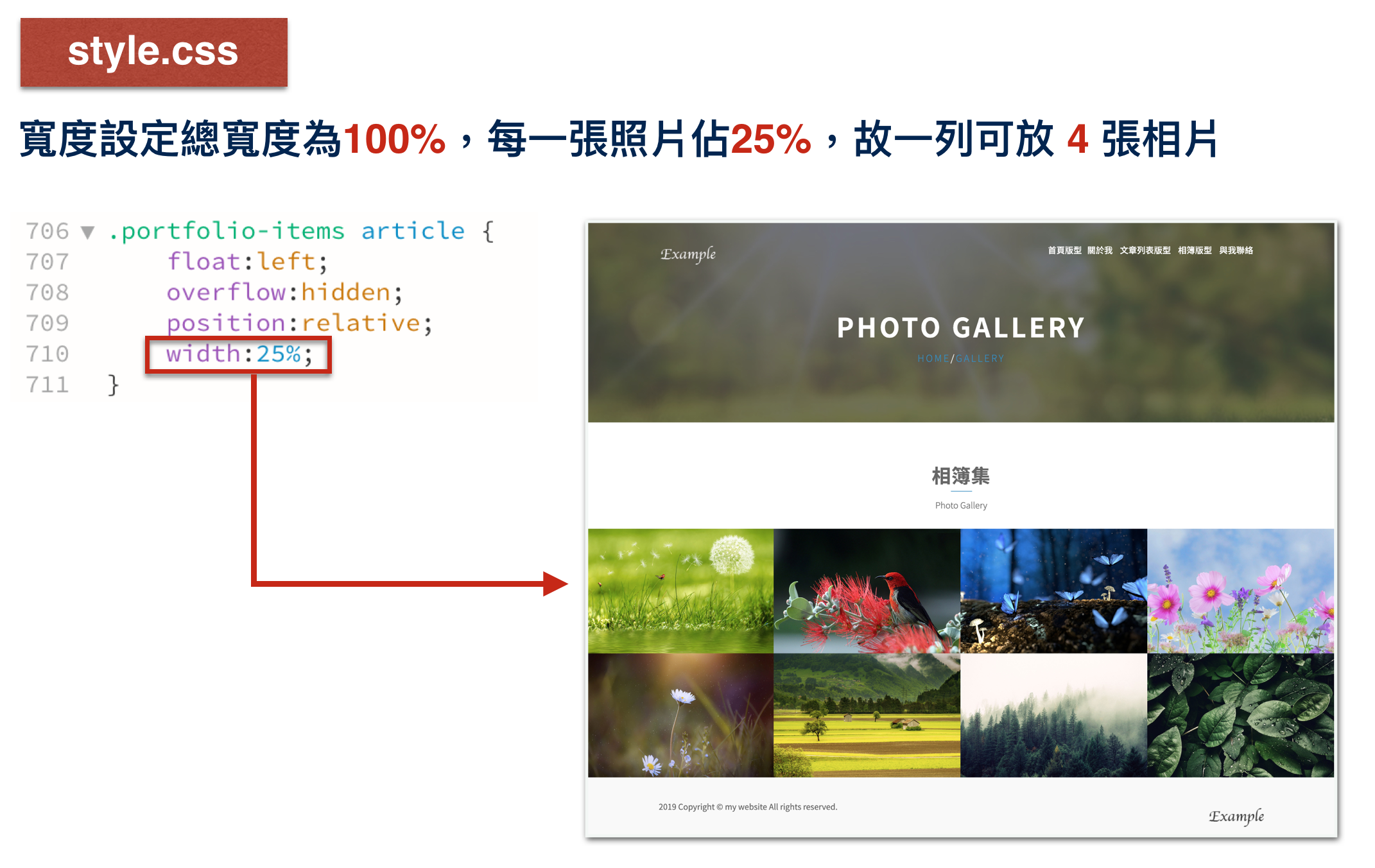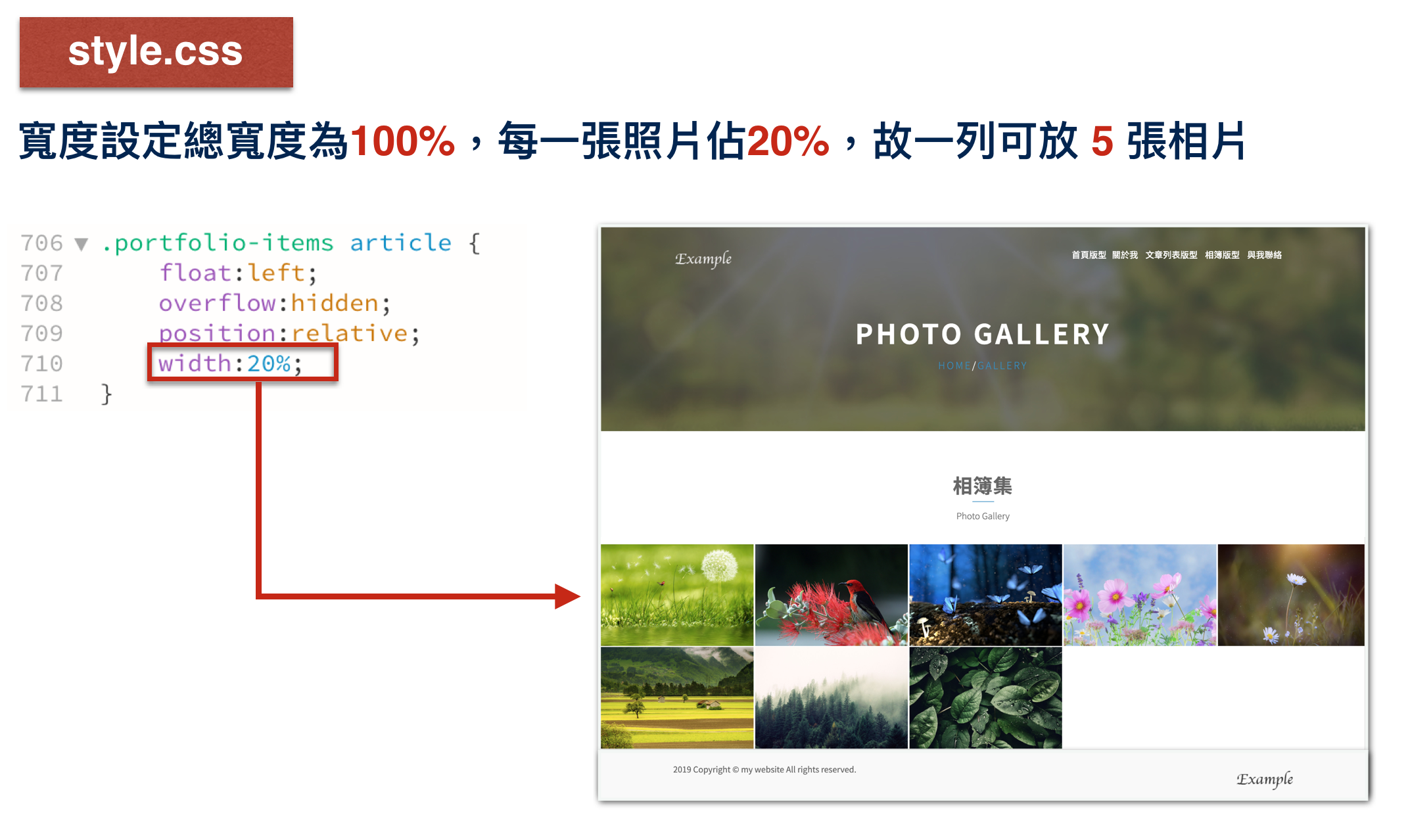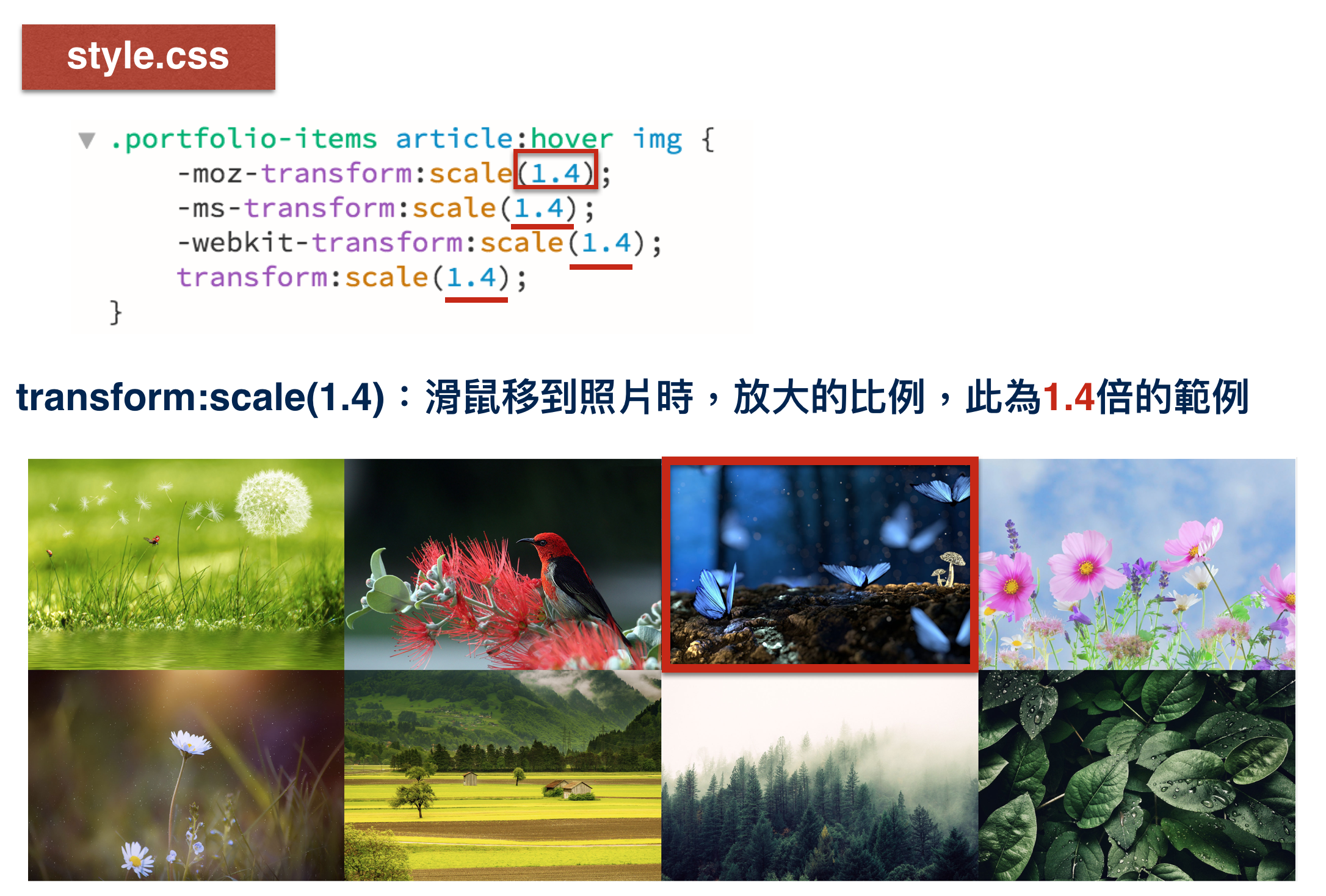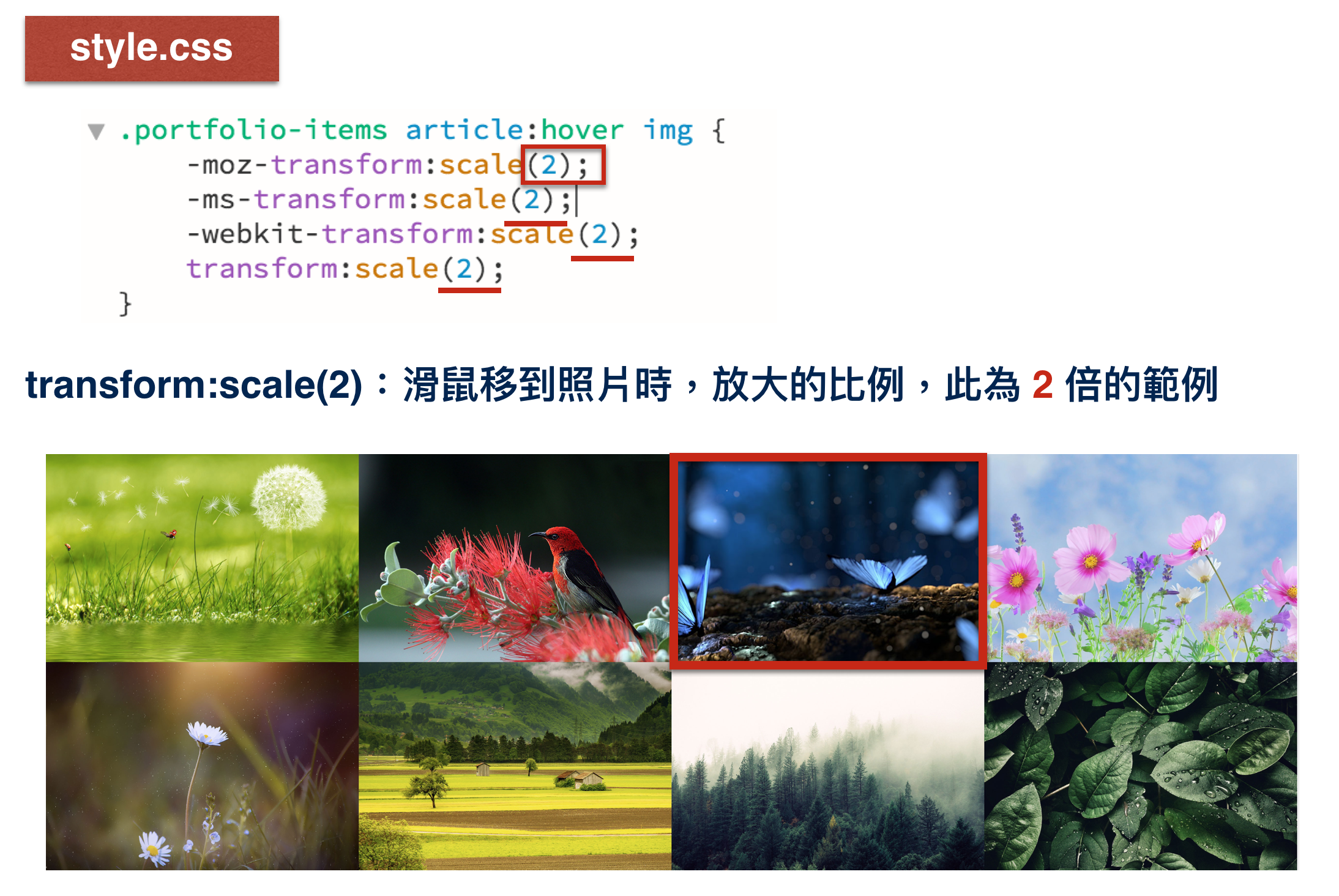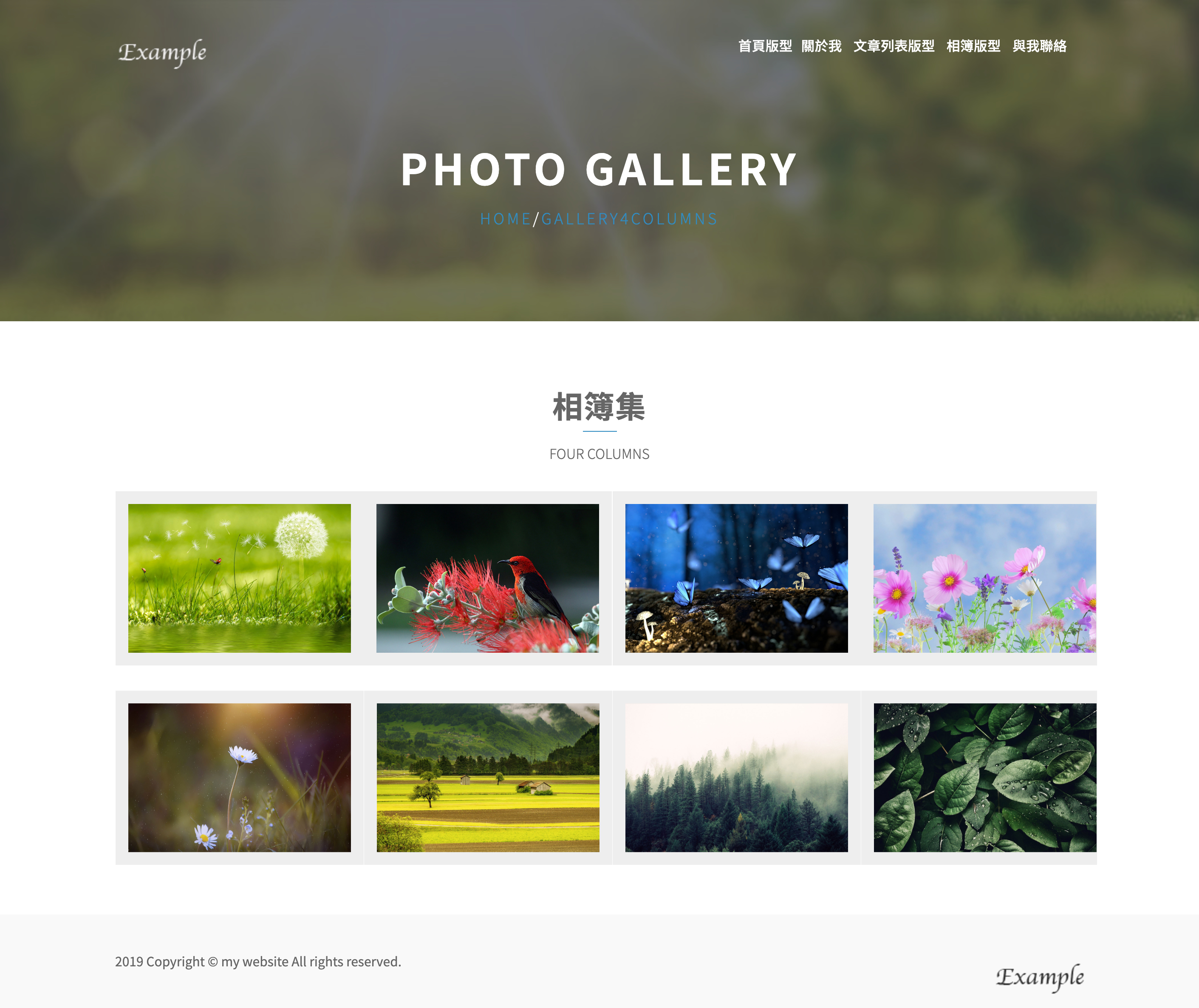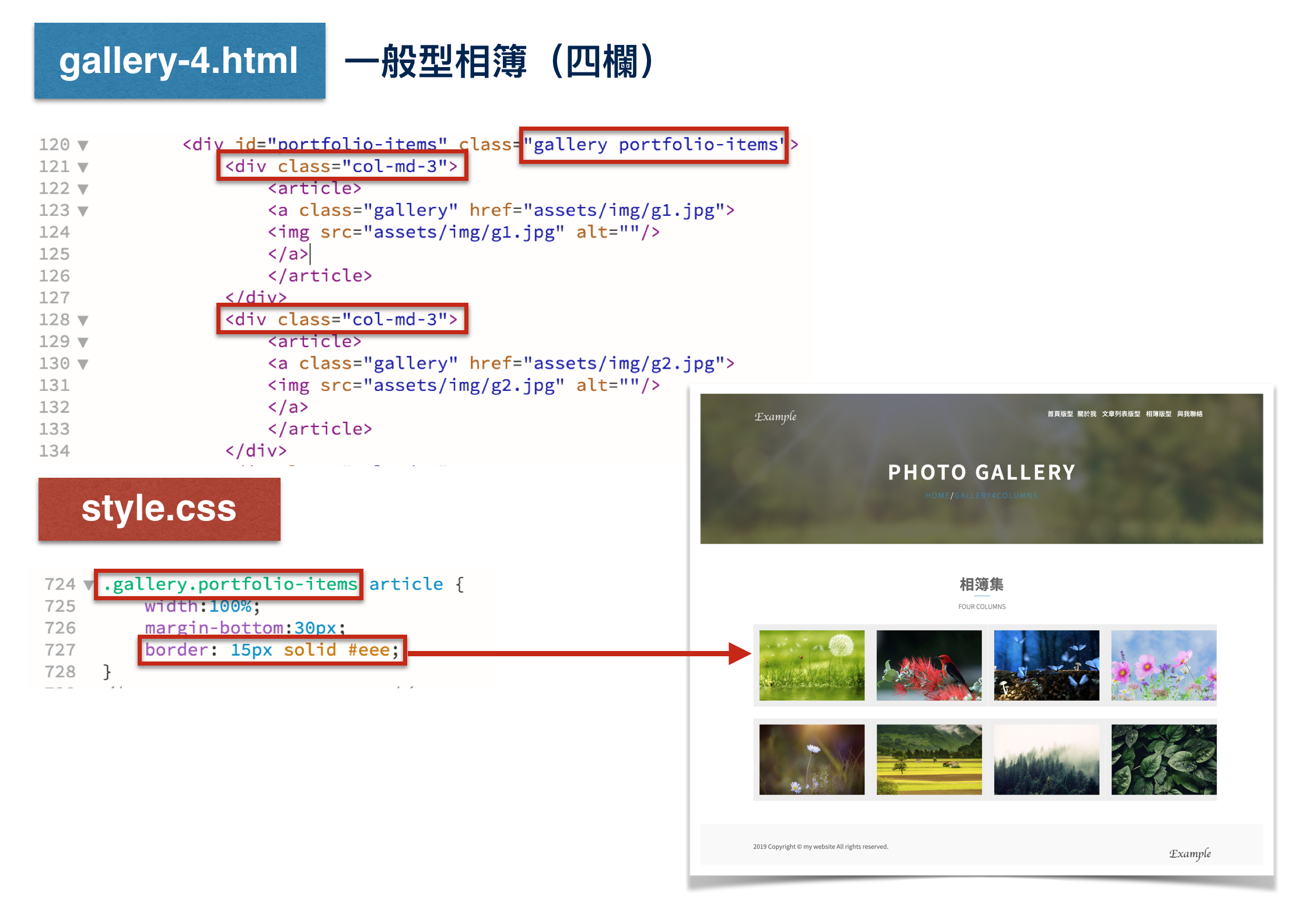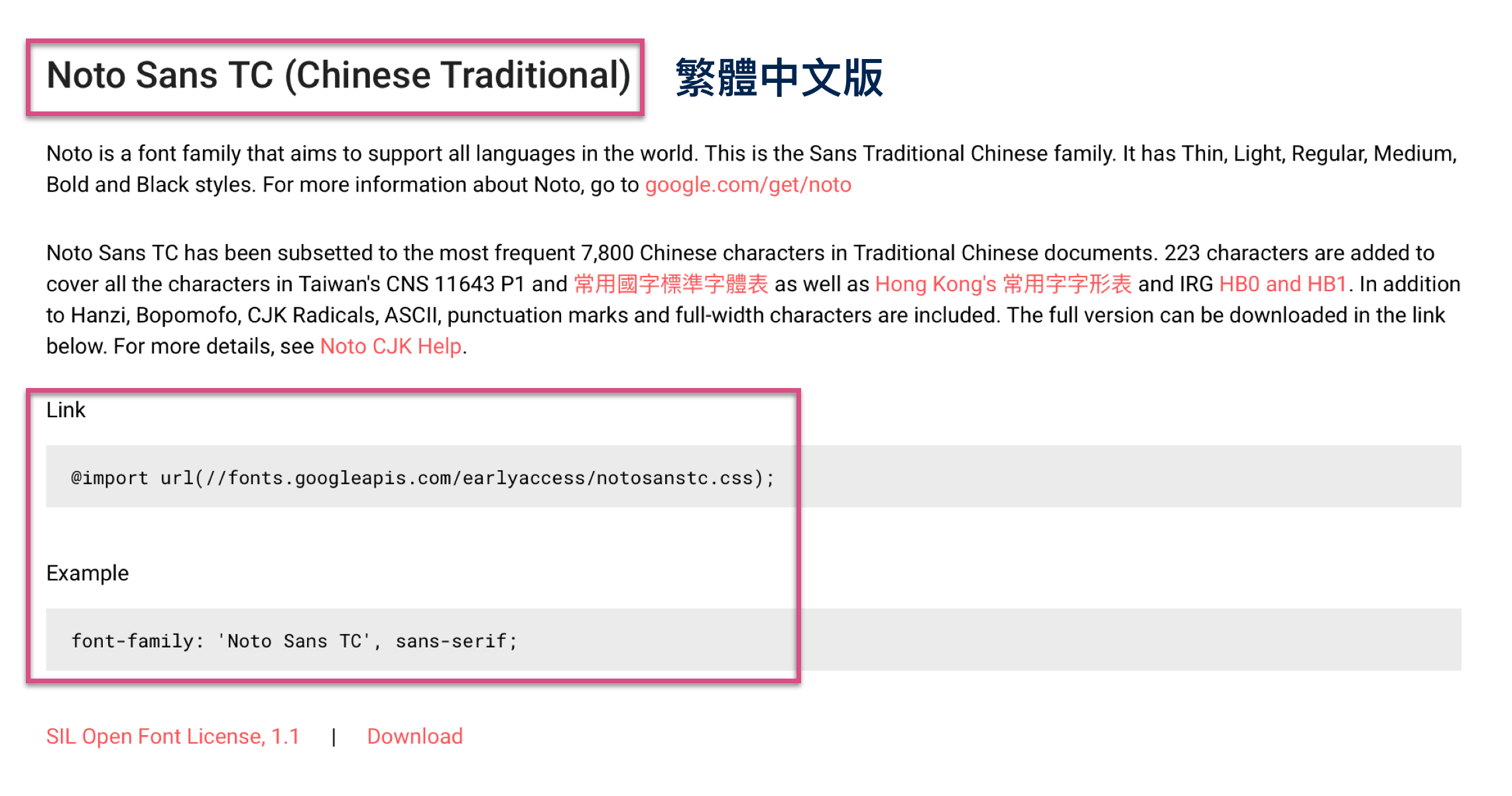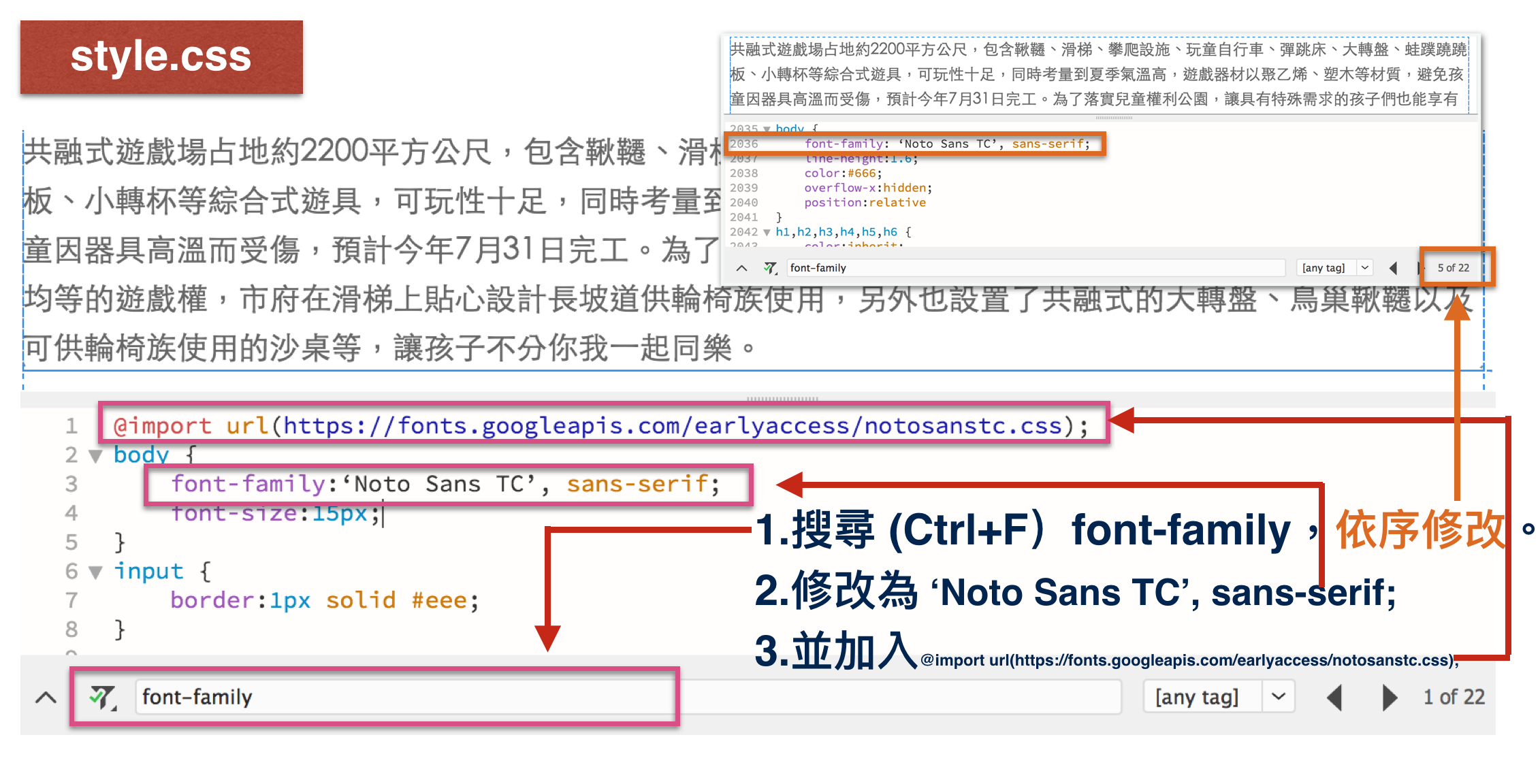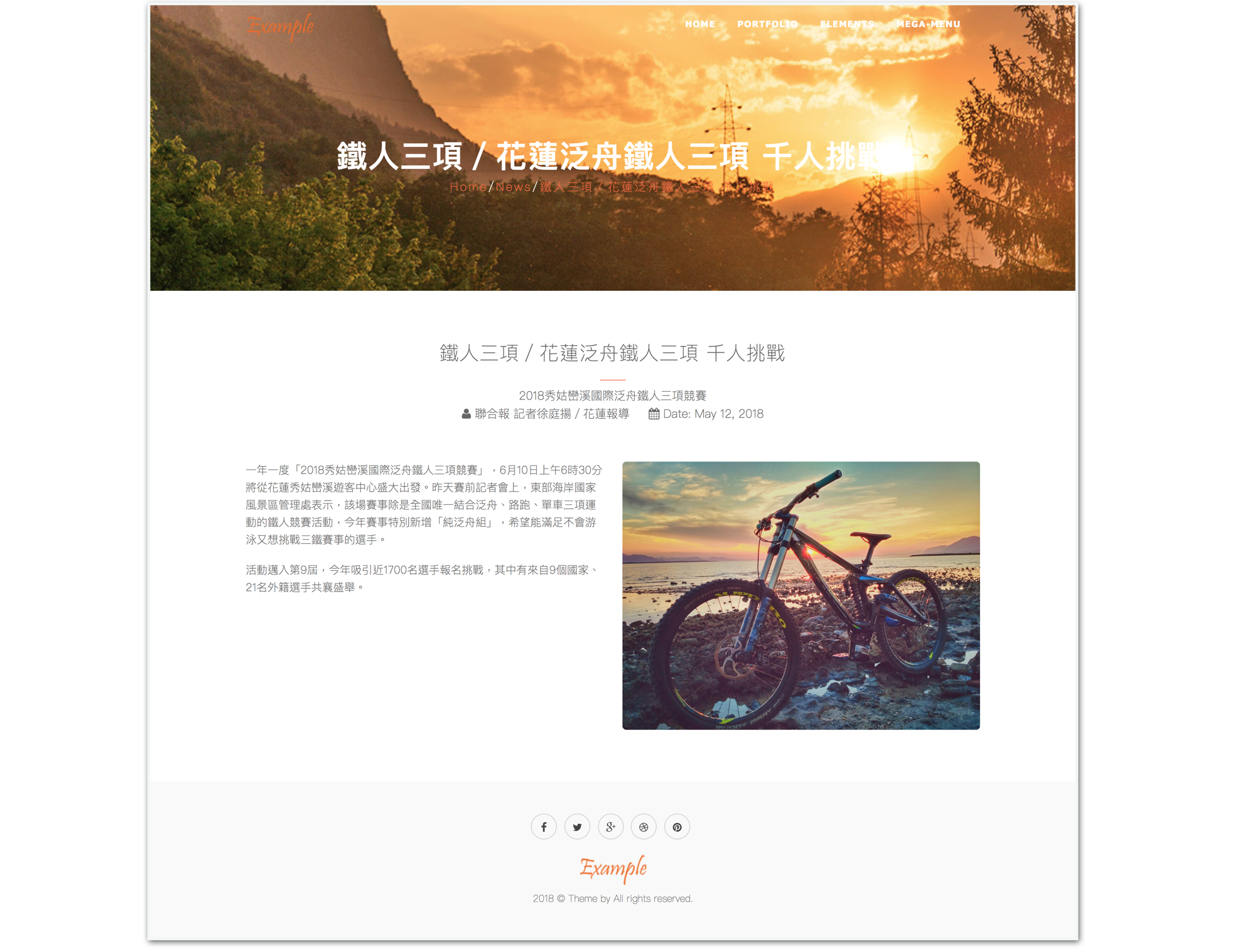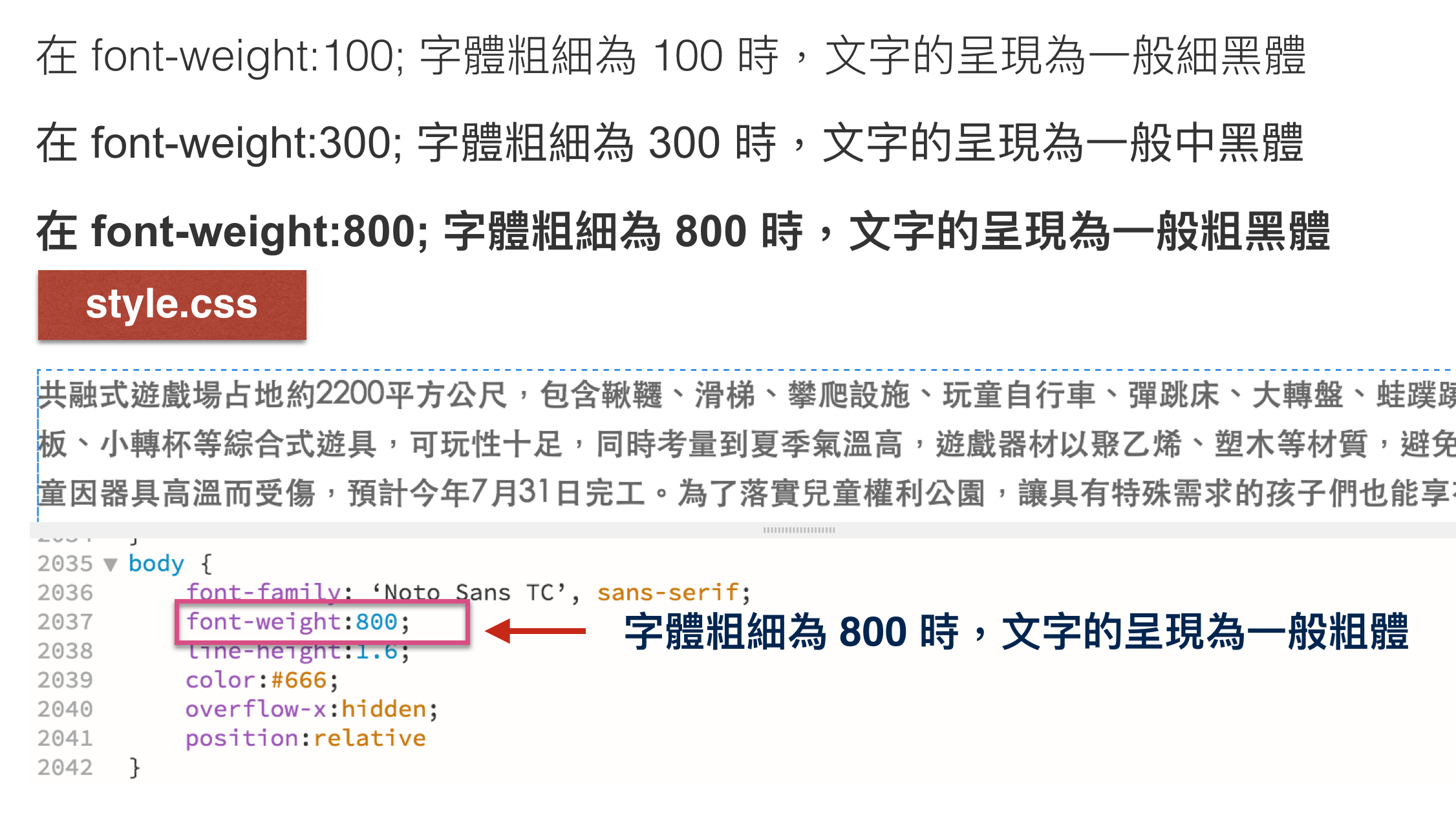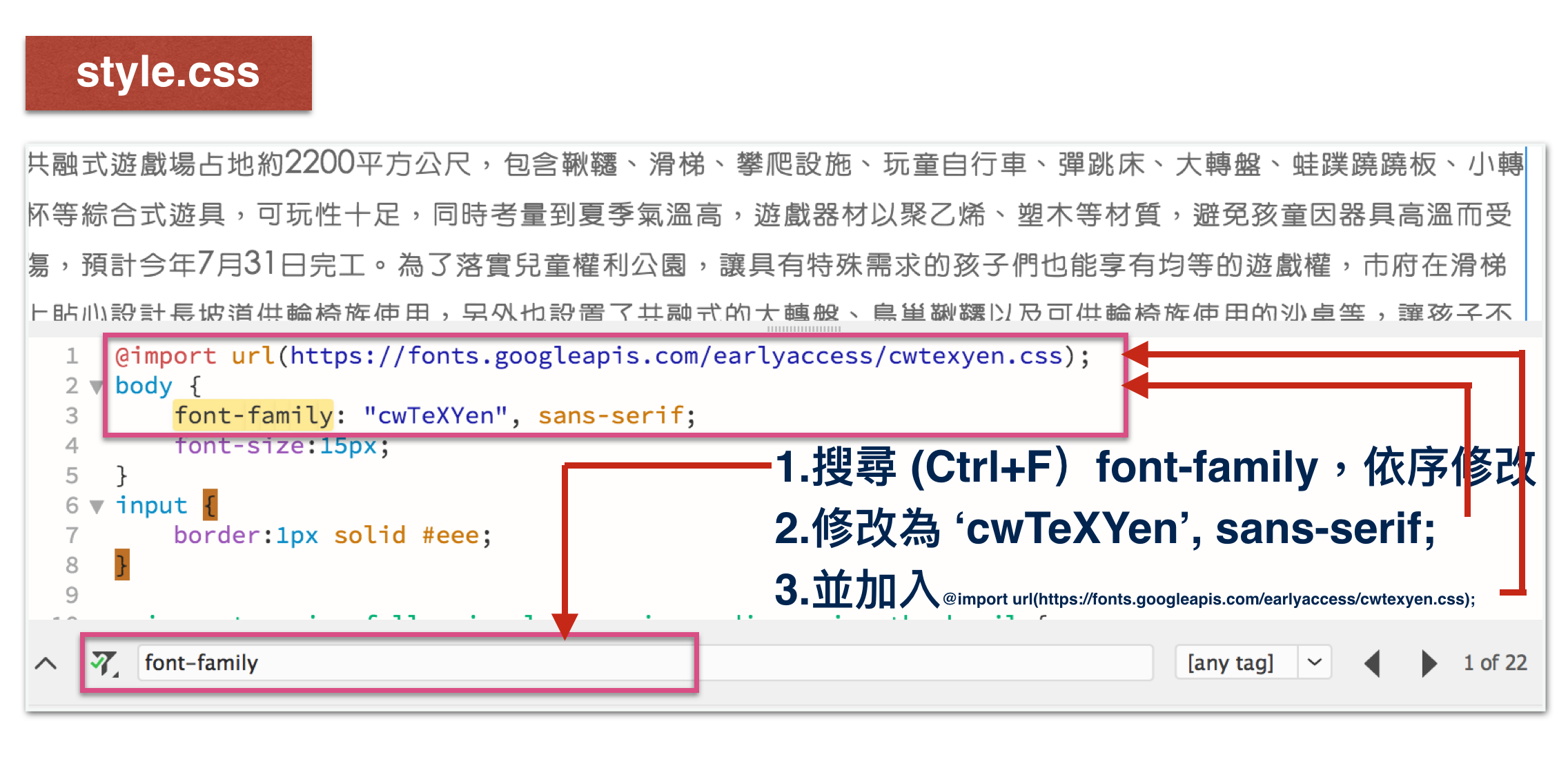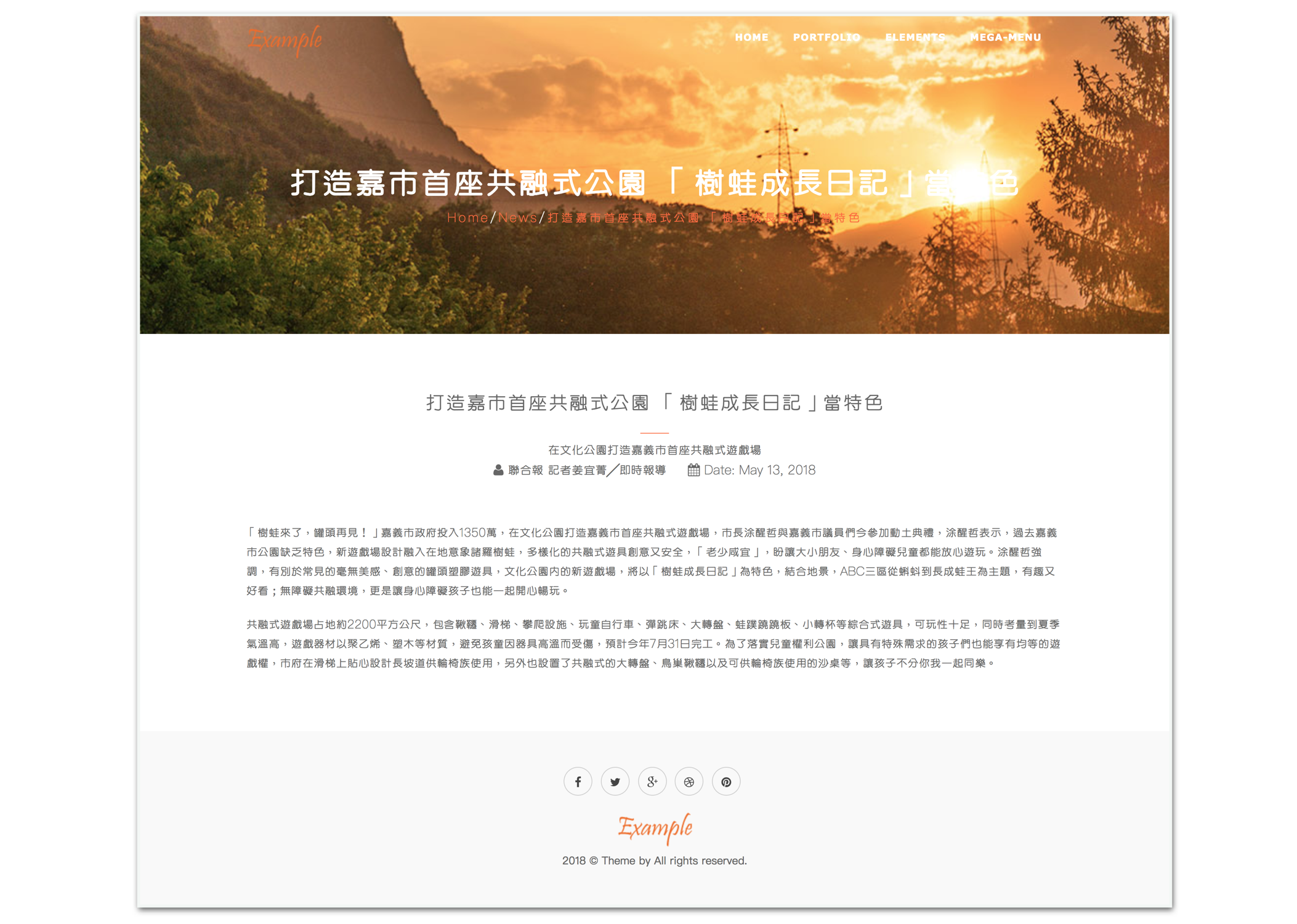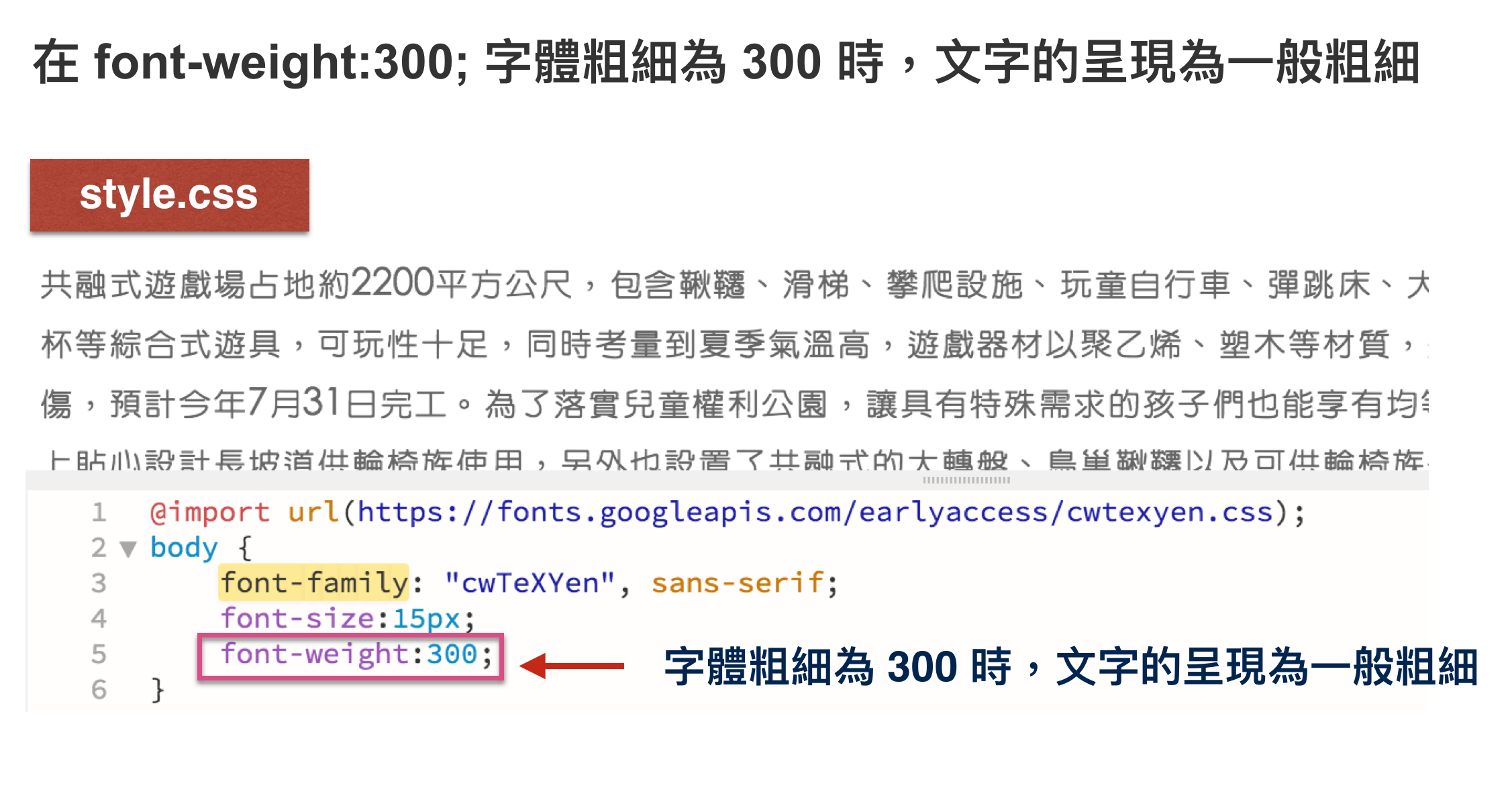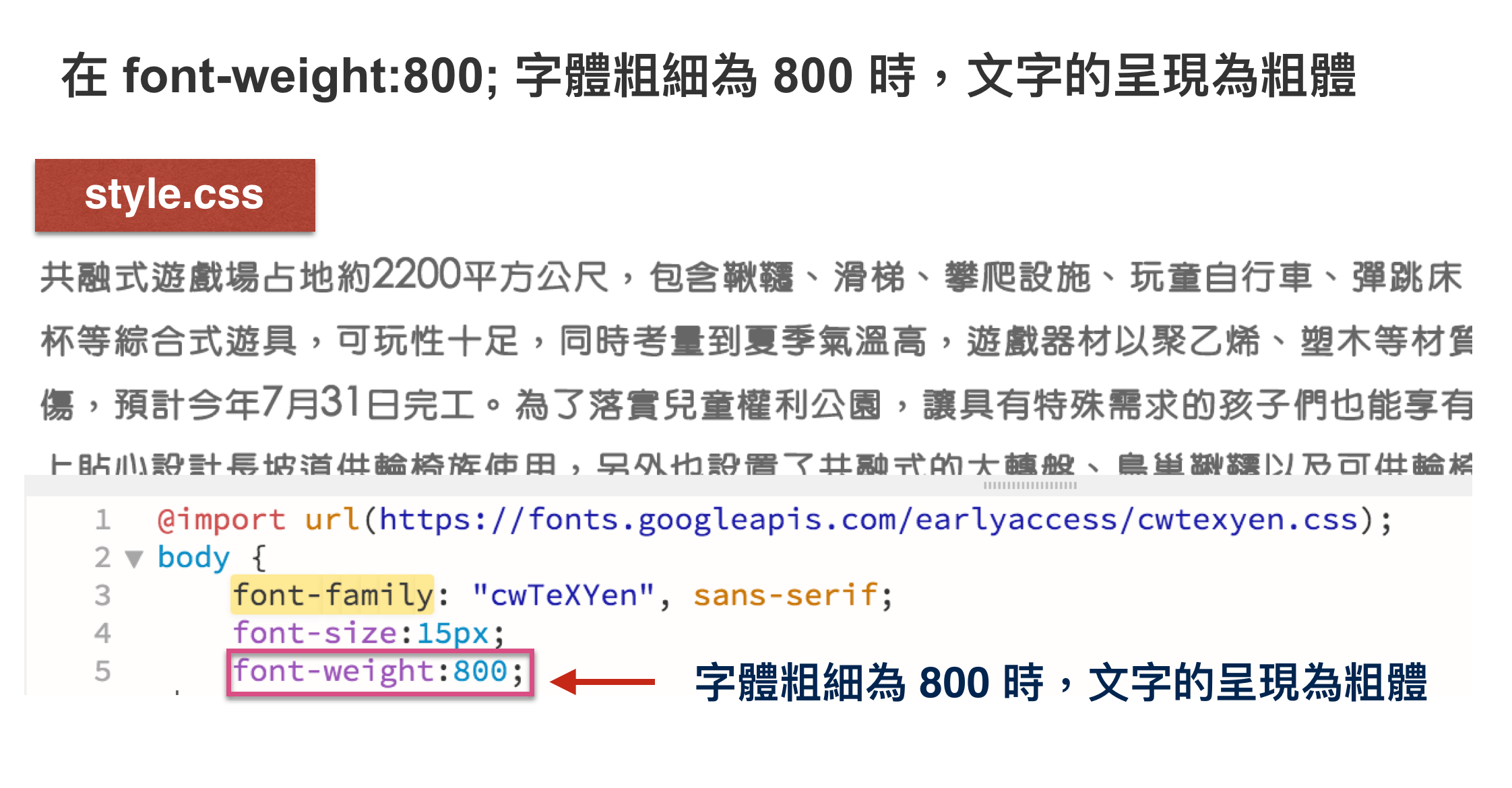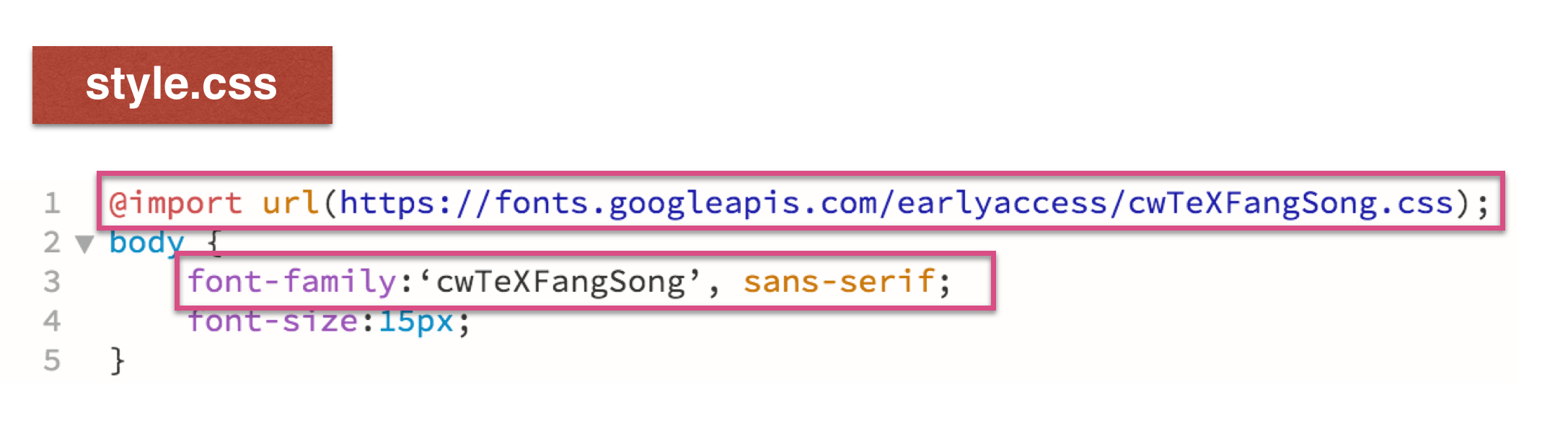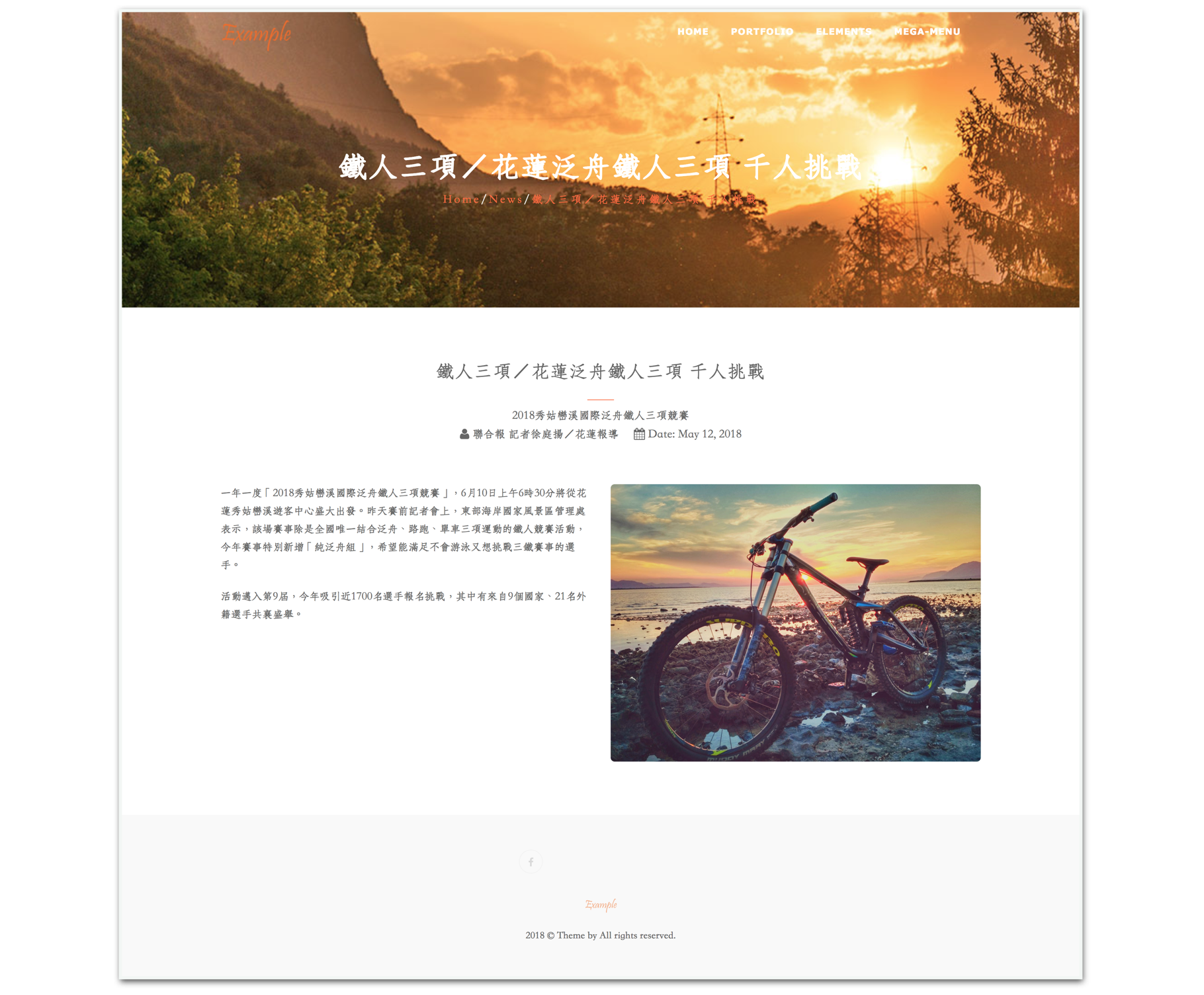1. 圖示字體(icon font)
網頁設計常需要設計小ICON作為辨識內容與增加美觀之用,也為一般所稱之 UI(User Interface - 使用者介面)。
通常網站設計的過程中,由美編人員設計ICON,這些圖示ICON都還只是圖片檔,所以無形之中會造成以下幾點的缺點:
1.ICON風格都不大一樣,造成美觀上會有落差。
2.製作速度慢,因為所有的ICON都要蒐集或是交由美編人員去製作。
3.所有ICON都是使用圖示的方式,所以網站的流量較大,甚至有可能較慢。
4.因為是圖片的關係,所以有時放大或縮小,會造成圖示的失真。
有鑑於此,目前出現了一些將ICON製作成文字字型,解決上述問題,以 Font Awesome 為例,原理是把圖示ICON都製作成文字的字型 (Fonts),然後再透過CSS或javascript的技術將圖示ICON呼叫出來,它擁有以下優點:
1.圖示放大、縮小不失真
2.呼叫使用相當簡單,可變化多種模式
3.一個字型卻擁有超過400個圖示ICON
4.免費使用,不必擔心版權問題
5.語法簡單
2. 使用圖示字體(icon font) Font Awesome
Font Awesome
https://fontawesome.com
FontAwesome 5將所有圖示分成 4 大類,分別是 SOLID, REGULAR, LIGHT, BRADNS。
各類別下方的圖示如果以藍色顯示,表示需要是 FontAwesome Pro 的使用者才可以使用。Light 類別中所有的圖示都是給 Pro 使用者的。
透過 JS 來載入 SVG 圖示
在 FontAwesome 5 中推薦使用 SVG 搭配 JS 的方式(SVG with JS)來使用這些圖示。
請把 svg-with-js 的資料夾複製一份到專案資料夾中
或者使用載入 JS,就和過去載入 CSS 一樣,官方建議放在
內:
<!-- 一次載入所有的圖示 -->
完整語法,接下來請於body內練習
<meta charset="UTF-8">
<title> Font Awesome </title>
在 HTML 中透過
<i> </i>標籤同時給予不同的 class 就會產生不同的圖示
<i class="fas fa-camera-retro"></i>
過去只有 fa 而在 FontAwesome 5 因為將圖示分成了 4 大類:
在使用時前綴變成了 fas, far, fal 和 fab
分別代表 Solid, Regular, Light 和 Brands
3. Font Awesome基本操作
如果只是要調整基本的樣式,可以在圖示外面的
給一個樣式
<div style="font-size:4em; color:blue">
<i class="fas fa-camera-retro"></i>
</div>
FontAwesome 5 中有不同的 class 名稱可以直接套用,像是尺寸:
<!-- 尺寸:.fa-xs, .fa-sm, .fa-lg, .fa-2x ~ .fa-10x -->
<i class="fa fa-camera-retro fa-xs”&gt;&lt;/i&gt;&lt;/xmp&gt;
&lt;br /&gt;
&lt;br /&gt;
&lt;xmp&gt;<!-- 旋轉動畫: .fa-spin -->
&lt;div class=" fa-3x>
<i class="fas fa-spinner fa-spin"></i>
<i class="fas fa-circle-notch fa-spin"></i>
<i class="fas fa-sync fa-spin"></i>
<i class="fas fa-cog fa-spin"></i>
<i class="fas fa-spinner fa-pulse"></i>
</i>
4. Font Awesome5新增樣式
透過 data-fa-transform 可以使用縮放、位置、旋轉和翻轉:
<!--- 縮放: grow-# 或 shrink-# -->
<i class="fas fa-magic" data-fa-transform="shrink-8" style="background:MistyRose"></i>
<i class="fas fa-magic" data-fa-transform="grow-6" style='“background:MistyRose"'></i>
<!-- - 位置:left-#, right-#, up-#, down-#-->
<i class="fas fa-magic" data-fa-transform="left-6" style="background:MistyRose"></i>
<!--
- 旋轉:rotate-#
- 翻轉:flip-v, flip-h
-->
<i class="fas fa-magic" data-fa-transform="rotate-270" style="background:MistyRose"></i>
透過 data-fa-mask 可以讓兩個圖示疊合在一起製作遮罩的效果:
<!--
- 遮罩: data-fa-mask
-->
<i class="fab fa-facebook-f" data-fa-mask="fas fa-circle" style="background:MistyRose"></i>
透過 fa-layers 可以同時疊合兩個以上的圖示和文字,這是在 FontAwesome 5 中非常實用的效果,可以做出像是圖層的樣式:
<!--
- 圖層:fa-layers
- 文字:fa-layers-text
- 計數:fa-layers-counter
-->
<span class="fa-layers fa-fw" style="background:MistyRose">
<i class="fas fa-calendar"></i>
<span class="fa-layers-text fa-inverse" data-fa-transform="shrink-8 down-3" style="font-weight:900">27</span>
</span>
5. FontAwesome CDN
<div class="fa-4x">
<span class="fa-layers fa-fw" style="background:MistyRose">
<i class="fas fa-calendar"></i>
<span class="fa-layers-text fa-inverse" data-fa-transform="shrink-8 down-3" style="font-weight:900">27</span>
</span>
<span class="fa-layers fa-fw" style="background:MistyRose">
<i class="fas fa-certificate"></i>
<span class="fa-layers-text fa-inverse" data-fa-transform="shrink-11.5 rotate--30" style="font-weight:900">NEW</span>
</span>
<span class="fa-layers fa-fw" style="background:MistyRose">
<i class="fa fa-envelope"></i>
<span class="fa-layers-counter" style="background:Tomato">1,419</span>
</span>
</div>
6. 舊版Font Awesome練習
舊版Font Awesome,請以下面網站為例
http://www.dreamtemplate.com/templates/7814/valler-landing-page---boostrap-website-template.html
搭配
http://mepopedia.com/~jinjin/webclass/FontAwesomeCheatsheet.pdf
修改Font Awesome圖示